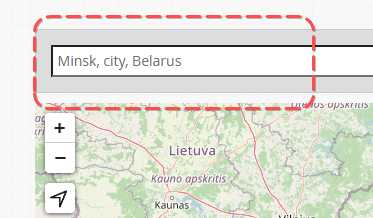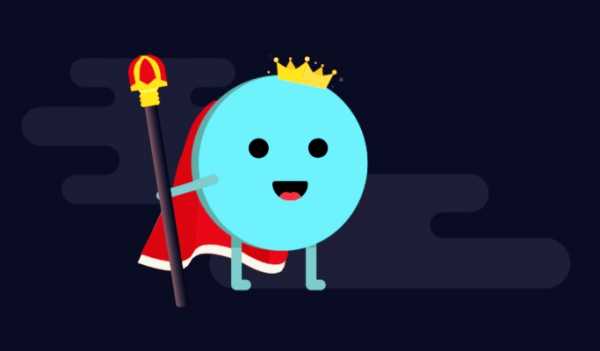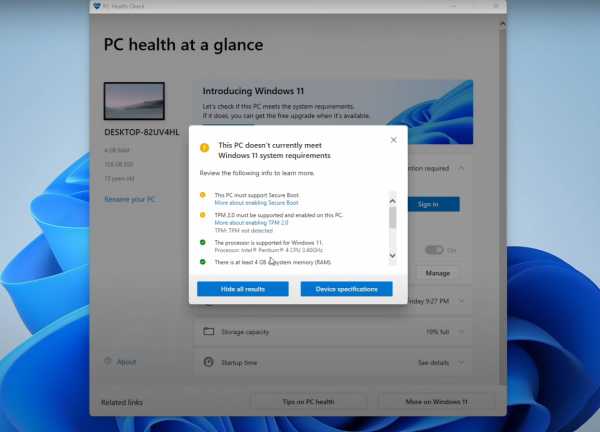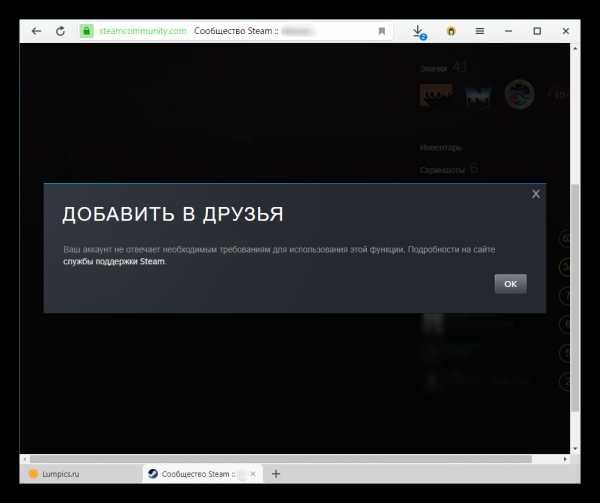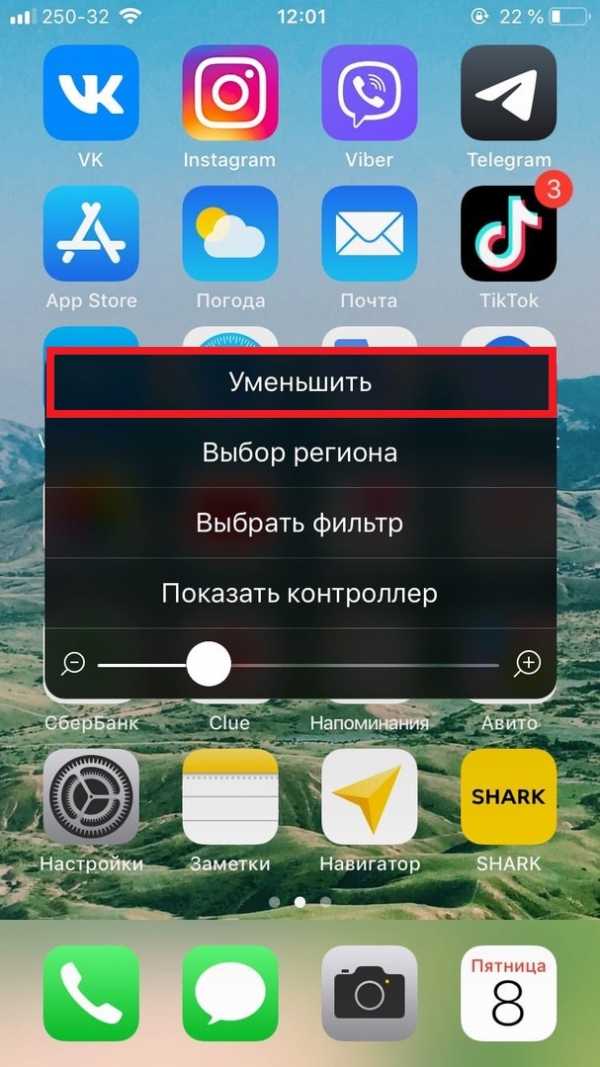Как работает оптическая мышь
Как работает оптическая мышь | Игровые мыши | Блог
Компьютерная мышь — определенно самый распространенный манипулятор для управления ПК. И если раньше выбор был один — громоздкая пластиковая мышь с шариком, то теперь эти «грызуны» делают из разных материалов, они бывают разных форм и с разной начинкой. Об одном из сенсоров — оптическом — и пойдет речь.
Первая оптическая мышка была создана в 1981 году Стивеном Киршом. Практически параллельно оптическую мышку создал Ричард Лайон, работник Xerox. Однако коммерческого успеха они не добились: для работы девайса требовался специальный коврик. Лишь в 1999 году была выпущена мышь IntelliMouse под маркой Microsoft, которая не нуждалась
в особенных ковриках.
Некоторые ошибочно разделяют оптические и лазерные мыши. Но это в корне неверно: оптические мыши включают в себя два вида — и лазерные, и светодиодные. Принцип работы обоих — одинаков. Различие лишь в источнике подсветки, которым служит или светодиод,
или лазер.
Устройство оптической светодиодной мыши
Установленный под небольшим углом светодиод мыши через пластиковую линзу-призму подсвечивает поверхность, по которой двигают манипулятор. Через другую линзу, которая усиливает отраженный свет, система получения изображений Image Acquisition System (IAS) фотографирует поверхность, подсвеченную светодиодом, с частотой 1 кГц и выше.
Так как в светодиодных мышах свет отражается от неровностей, даже незаметных глазу,
такая мышь не будет работать на идеально гладких поверхностях — зеркале и стекле.
Монохромная КМОП (CMOS) камера, интегрированная в плату, может делать больше 1000 снимков в секунду. Площадь одного снимка составляет около 1 мм2.
Затем сенсор-процессор обработки изображений (DSP), который обрабатывает информацию
со скоростью 18 миллионов операций в секунду, анализирует поступающие фотографии: происходит разбивка кадра на миниатюрные квадраты. Каждому из них присваивается усредненное значение яркости от 0 до 63, где 0 — черный, а 63 — белый цвет. Мозаика, состоящая из множества таких квадратов, является координатной сеткой и точкой отсчета
для сенсора DSP.
Сенсор передает информацию ПК не напрямую, а через еще одну микросхему, которая обрабатывает щелчки кнопок и прокрутку колесика. Микросхема сводит все данные воедино
и отправляет на компьютер. Драйвер мыши обрабатывает эту информацию, перемещает курсор по экрану и совершает остальные действия.
Процессор отслеживает все изменения поверхности и теней, покадрово сравнивая их, высчитывает результаты перемещения мыши вдоль осей Х и Y и передает их на ПК.
Такая технология получила название оптической корреляции.
Особенности устройства оптической лазерной мыши
В отличие от светодиодных, в таких мышках установлен инфракрасный лазерный диод. Лазер в силу своих физических свойств фокусируется на поверхности точнее: ему не нужны отчетливо видные неровности, отбрасывающие тени. Поэтому работа лазерных мышек возможна даже на зеркальных и стеклянных поверхностях. Остальные этапы процесса
те же, что и у светодиодных мышей.
Плюсом лазерных мышек является низкое энергопотребление по сравнению
со светодиодными. Минусом — лазерные мышки раньше, чем светодиодные теряют «ориентацию» при отрыве от поверхности.
Некоторые оптические мыши имеют сразу два сенсора для более точной работы.
Технические характеристики сенсора мыши
DPI и CPI простыми словами
Первый (и чаще всего единственный) параметр, с которым сталкивается покупатель мышки — максимальное разрешение сенсора или dpi. DPI расшифровывается как количество точек
на дюйм (dots per inch). Этим термином, который изначально относился к принтерной печати, измеряют качество изображения — плотность пикселей чернил на бумаге.
DPI оптической мыши — это расстояние (количество пикселей), на которое сдвинется курсор на экране, если мышь физически передвинется на один дюйм. То есть чем выше dpi, тем на меньшее расстояние нужно сдвинуть мышку, чтобы курсор прошел на экране больший путь. Этот показатель может быть 800, 1200, 2400 и выше.
Во многих игровых мышках dpi можно переключать, а его максимальное значение может достигать внушительных цифр, например, 25 600.
Cpi (counts per inch, количество считываний на дюйм) — минимальное расстояние, которое физически может зарегистрировать сенсор мыши. Этот термин относится именно к оптическим мышкам, и, по сравнению с dpi, он технически корректный.
Но производители в характеристиках указывают именно узнаваемую аббревиатуру dpi вместо правильной, но малоизвестной cpi. По сути, оба термина описывают один и тот же процесс только с разных ракурсов: с точки зрения пользователя, смотрящего на движение курсора
по экрану, и с точки зрения сенсора, считывающего движения мыши. Допустимо рассматривать эти параметры как аналогичные.
Время отклика и частота опроса
Временной отрезок, за который сигнал дойдет от движения мыши до отображения перемещения курсора на экране, называется временем отклика. Этот параметр напрямую зависит от частоты опроса, а также типа подключения мыши к ПК — проводное, беспроводное.
Следующий важный параметр сенсора — частота опроса. Она показывает, как часто сенсор оценивает информацию о текущем местоположении мыши по сравнению с исходным, т.е. частоту фотографирования поверхности. Чем выше опросная частота, тем более плавно движется курсор на экране. Например, при частоте опроса 500 Гц время отклика — 2 мс,
а при 1000 Гц — 1 мс.
В топовых игровых мышках этот показатель может достигать
15 кГц и выше.
Скорость
Скорость сенсора измеряется в дюймах в секунду (ips — inch per second). Показывает максимальную дистанцию, которую пройдет мышка за одну секунду, не теряя отслеживания.
У обычных мышек этот параметр составляет 120–150 ips или 3-4 м/с. Большего и не требуется: попробуйте переместить девайс с такой скоростью и у вас не хватит места на столе.
В геймерских манипуляторах умудряются довести значения до 450 ips и выше, что эквивалентно 10 м/с. Не каждый человек сможет физически развить такую скорость сенсора.
Ускорение (G)
Отвечает за то, как быстро изменяется скорость сенсора от нуля до максимального значения. При резких движениях мыши курсор может срываться улетать в сторону. Чем выше показатель ускорения девайса, тем сильнее защита от срыва курсора.
Ускорение (G) оптической мыши равнозначно ускорению свободного падения и составляет 9,81 м/с2.
Максимальные значения ускорения для большинства игроков составляют 20–30 G,
но производители доводят параметр до планки 50 G (около 500 м/с2) и выше. Это значение превышает человеческие возможности: геймер никогда не сможет развить
такое ускорение мышью.
Зачем нужны такие рекорды? Во-первых, чем выше значения скорости и ускорения, тем выше точность и плавность работы сенсора мыши. Это особенно важно для киберспортсменов. Во-вторых, внушительные цифры всегда идут на пользу маркетингу.
Cкорость и ускорение компьютерной мышки не менее важные параметры для геймеров, чем время отклика или разрешение сенсора. Но именно последние указываются в характеристиках девайсов, а про первые — продавцы часто «забывают».
Светодиод
В бюджетных оптических мышах используются красные светодиоды. Они дешевле
в производстве, а кремниевые фотосенсоры более чувствительны к красному цвету.
До недавнего времени отличить светодиодную мышку от лазерной можно было по характерному красному свечению. Однако в современных светодиодных мышках иногда используют светодиоды других цветов, а также бесцветные. Последние девайсы внешне неотличимы от лазерных мышек.
В зависимости от производителя устройство оптики может незначительно меняться: дополнительная линза или вертикальная фокусировка луча, но принцип работы у всех оптических мышек остается прежним.
Разница между оптическими и светодиодными мышками технически невелика. Оба вида компьютерных «грызунов» — одной ценовой категории — обладают схожим принципом работы, параметрами и производительностью.
Выбор между светодиодной и лазерной мышкой — дело вкуса. Не стоить верить утверждениям, что лазерные мыши быстрее и точнее. В данном вопросе лучше опираться на материал изготовления девайса, наличие дополнительных кнопок, визуальную красоту мышки и то, насколько удобно она лежит в руке. Подробнее о выборе мышки можно прочесть тут.
Получаем изображение с оптического сенсора комьютерной мыши с помощью Arduino / Хабр

Для решения одной из задач мне потребовалось программно получать и обрабатывать изображения небольшого участка поверхности бумаги с очень близкого расстояния. Не получив достойного качества при использовании обычной USB камеры и уже на пол пути в магазин за электронным микроскопом, я вспомнил одну из лекций, на которой нам рассказывали как устроены различные девайсы, в том числе и компьютерная мышка.
Подготовка и немного теории
В подробности принципа работы современной оптической мыши я вдаваться не буду, очень подробно об этом написано
вот тут(рекомендую прочитать для общего развития).
Погуглив информацию по этой теме и разобрав старую PS/2 мышку Logitech, я увидел знакомую по статьям из интернета картину.

Не очень сложная схема «мышей первого поколения», оптический сенсор по центру и чип интерфейса PS/2 чуть выше. Попавшийся мне оптический сенсор является аналогом «популярных» моделей ADNS2610/ADNS2620/PAN3101. Я думаю, они и их аналоги были массово произведены на одном и том же китайском заводе, получив на выходе разную маркировку. Документация на него нашлась очень легко, даже вместе с различными примерами кода.
Документация гласит, что этот сенсор до 1500 раз в секунду получает изображение поверхности размером 18x18 точек (разрешение 400cpi), запоминает его и с помощью алгоритмов сравнения изображений вычисляет смещение по координатам Х и Y, относительно предыдущей позиции.
Реализация
Для «общения с сенсором» я использовал популярную вычислительную платформу Arduino, а припаяться решил прямо к ножкам чипа.
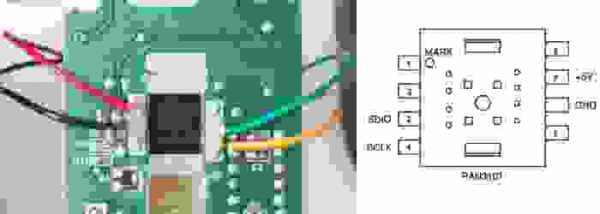
Подключаем 5V и GND к соответствующим выходам Arduino, а ножки сенсора SDIO и SCLK к цифровым пинам 8 и 9.
Для получения смещения по координатам нужно прочитать значение регистра чипа по адресу 0x02 (X) и 0x03 (Y), а для дампа картинки нужно, сначала записать значение 0x2A по адресу 0x08, а потом 18x18 раз его прочитать оттуда же. Это и будет последнее «запомненное» значение матрицы яркости изображения с оптического сенсора.
Как я реализовал это на Arduino можно посмотреть тут: http://pastebin.com/YpRGbzAS (всего ~100 строк кода).
А для получения и отображения картинки была написана программа на Processing.
Исходник тут: http://pastebin.com/XqGyP5EA.
Результат
После небольшого «допиливания» программы для своего проекта, я смог получать картинку прямо с оптического сенсора и производить над ней все необходимые вычисления.
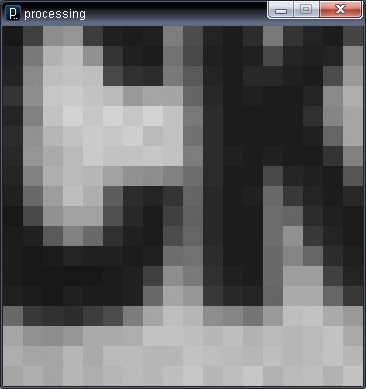
Можно заметить текстуру поверхности (бумага) и даже отдельные буквы на ней. Следует отметить, что такое четкое качество картинки получается из-за того, что разработчики этой модели мыши добавили в конструкцию специальную стеклянную подставку с небольшой линзой прямо под сенсором.
Если начать приподнимать мышку над поверхностью даже на пару миллиметров, четкость сразу пропадает.
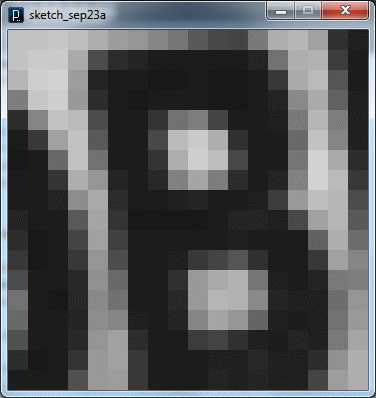
Если вы вдруг захотите повторить это дома, для нахождения мышки с аналогичным сенсором рекомендую искать старые девайсы с интерфейсом PS/2.
Заключение
Хотя получаемое изображение и не очень большое, этого вполне хватило для решения моей задачи (сканнер штрих кода). Получилось очень даже экономично и быстро (мышка за ~100р + Arduino + пару дней на написание кода).
Оставлю ссылки на материалы, которые мне очень пригодились для решения этой задачи. Это реально было не сложно и делалось с большим удовольствием. Сейчас я ищу информацию о чипах более дорогих моделей современных мышек для получения качественных изображений с большим разрешением. Возможно, мне даже удастся собрать что-то вроде микроскопа (качество изображений с текущего сенсора для этого явно не подходит). Спасибо за внимание!
Теория
http://www.ixbt.com/peripheral/mice-sensor.shtml
Аналогичные работы
http://spritesmods.com/?art=mouseeye&page=1
http://www.bidouille.org/hack/mousecam
Документация
http://www.avagotech.com/docs/AV02-1184EN
Исходники
http://pastebin.com/YpRGbzAS
http://pastebin.com/XqGyP5EA
UPD от 23.09: добавил немного информации про линзу и номера пинов для ардуины.
Лазерная мышь или оптическая — что лучше?
Какая мышь лучше оптическая лазерная или оптическая светодиодная?
Долгое время считалось, что оптические мыши идеальны для офисного использования, а геймерам и дизайнерам лучше подходят лазерные. Однако во временем оптические практически догнали своих «конкурентов» по всем характеристикам: у них тоже высокое разрешение, высокая точность и скорость отклика.
Как отличить лазерную и оптическую мышь?
Основное отличие лазерных мышей от оптических состоит в их различной конструкции и принципе работе: как следует из названия, в лазерной мыши в качестве источника излучения стоит полупроводниковый лазер, а в оптической — светодиод.
Какой должен быть коврик для оптической мыши?
Мягкие коврики идеально подходят для оптических мышей, но и большинство лазерных хорошо на них работают, но при условии, что материал находится в хорошем состоянии. Однако они изнашиваются быстрее, чем твердые, потому что они сделаны из ткани.
Что лучше проводная или беспроводная мышь?
Как правило, проводная мышь – более разумный выбор. Они более отзывчивые и гораздо лучше по соотношению цена-качество. Беспроводную мышь стоит покупать только если вам действительно требуется большая свобода, или на вашем столе слишком много проводов.
Как устроена оптическая мышь?
В современных оптических мышах используется так называемая технология оптической корреляции, в которой небольшая видеокамера с частотой обычно более 1 кГц производит фотографирование поверхности, подсвеченной светодиодом, и сравнивая покадрово изображения, определяет направление перемещения мыши.
Какая мышь работает на любой поверхности?
Мышки Logitech для работы на любой поверхности
Какая мышь лучше для игр?
Беспроводная мышь удобнее, так как у нее нет провода, который может мешать во время игры. Но при этом такая мышка может разрядится в неподходящий момент и оставить вас «без рук» в игре. Проводная же — классический и самый надежный вариант для гейминга.
Что такое лазерная мышь?
Лазерная мышь – это вид оптической мышь, который использует полупроводниковый лазер для определения движения компьютерной мыши. Такой лазер не издает видимого свечения сенсора, что не отвлекает пользователя от работы с ней. … Преимущество лазерной мышки от других это то, что она: Работает на любой поверхности
Какой тип датчика мыши лучше?
Принято считать, что лазерный сенсор мышки лучше оптического, однако на самом деле все зависит от задач, выполняемых на компьютере. Если от мышки требуется абсолютно точное позиционирование при любых скоростях ее перемещения, то преимущества у оптических мышей.18 мая 2018 г.
Для чего нужен коврик для мыши?
Коврик для мыши — рабочая поверхность для манипулятора типа «мышь». Многие пользователи оптических мышек считают ковёр принципиально ненужным и выбирают либо стол, либо лист бумаги, либо дешёвое покрытие. … Также коврик для мыши используют для уменьшения царапанья мышкой поверхности стола.
Какой лучше купить коврик для кс го?
ТОП 10 ковриков для мышки
- BenQ ZOWIE G-SR — 22.4% Zowie G-SR — самая популярная у про игроков модель коврика для мышки!
- SteelSeries QcK Heavy — 17.8%
- SteelSeries QcK+ — 14.1%
- Logitech G640.
- HyperX FURY Pro.
- Razer Goliathus Speed Cosmic.
- Fnatic Gear Focus Pro.
- XTRFY XTP1.
Как правильно выбрать коврик для йоги?
Так же важны следующие параметры:
- Длина. При статической практике выбирайте коврик, который будет соответствовать вашему росту +5-10 см. …
- Ширина. Стандартно коврики для йоги имеют ширину 60 см, для большинства людей этого вполне достаточно. …
- Толщина.
Что лучше проводная или беспроводная клавиатура?
Какая клавиатура лучше для использования? Какую именно клавиатуру приобрести зависит от вариантов ее использования. Если она будет использоваться игроманом или обычным пользователем на обычном ПК, то проводная будет хорошим выбором. Если же она покупается для нескольких устройств, то беспроводная модель подойдет лучше.
Какую беспроводную мышь лучше выбрать?
Лучшие беспроводные мыши: Независимый Топ-8
- Logitech MX Ergo (910-005179)
- Logitech G703 (910-005093)
- HP Z5000 Black Gold (W2Q00AA)
- Trust GXT 130 WIRELESS (20687)
- Logitech MX Master 2S (910-005139)
- Trust Evo Advanced (19829)
- Oklick 485MW.
- Sven RX-400W.
Оптическая мышь
Принцип работы оптической мыши немного отличается от принципа работы оптико-механической мыши. Он основан на отражении сфокусированного луча света от специального коврика, содержащего решетку темных линий. При движении мыши луч света попадает на темную линию, и отраженный луч теряет часть энергии. Сенсор фиксирует этот факт и посылает компьютеру соответствующий сигнал. Такие мыши были довольно сложны в использовании, они требовали точной ориентации манипулятора по коврику. Также повреждение коврика или его потеря приводили к неработоспособности мыши. Это привело практически к полному исчезновению первых оптических мышей из продажи.
Современная технология, реализованная в оптических мышах, делает их намного более надежными и удобными. Более того, для работы такой мыши вообще не требуется никакого коврика.
Технология современных оптических мышей была разработана компанией Agilent Technologies в конце 1999 г., однако первой воплотила ее в жизнь фирма Microsoft, создав мышь под названием IntelliMouse (рис. 18.5). Свою технологию Microsoft назвала IntelliEye (интеллектуальный глаз).
Рис. 18.5. Оптическая мышь Microsoft IntelliMouse Explorer
Для сканирования поверхности используется миниатюрная видеокамера (CMOS-датчик), которая работает со скоростью 1500 снимков в секунду. Поскольку камера мало что "увидит" в темноте, для подсветки поверхности используется небольшой светодиод красного свечения (рис. 18.6). Световые лучи отражаются от поверхности, попадают на датчик и превращаются в электрический сигнал. Сигнал с датчика (последовательность электронных снимков) передается на цифровой сигнальный процессор (Digital Signal Processor- DSP), который выполняет его анализ. Процессор мощностью около 18 инструкций в секунду (могут применяться процессоры как большей, так и меньшей мощности) сравнивает каждый следующий снимок с предыдущим и на основе их различий определяет направление и расстояние, на которое переместился датчик относительно сканируемой поверхности. Таким образом, принцип работы заключается в анализе последовательности изображений (рис. 18.7). Полученные данные в виде новых координат датчика процессор передает CPU, который в соответствии с полученной информацией передвигает курсор на экране монитора. Благодаря высокой частоте опроса датчика обеспечивается стабильное, плавное и точное передвижение курсора на экране монитора.
Рис. 18.6. Увеличенное изображение механизма оптической мыши
Рис. 18.7. Последовательность изображений поверхности, снятая видеокамерой оптической мыши Отметим, что такие оптические мыши работают практически на любой поверхности, кроме стеклянных, зеркальных, металлических и выполненных из бархата.
Оптическая мышь имеет явные преимущества перед обычной.
- Отсутствуют движущиеся части в плоскости соприкосновения с поверхностью, что уменьшает износ и понижает шанс поломки механики, ответственной за передвижение курсора.
- Грязь не забивается во внутреннюю плоскость устройства и не мешает работе сенсоров.
- Увеличенное разрешение мыши приводит к лучшей работе; особенно это критично в графических приложениях и программах, где требуется точное введение данных при помощи мыши.
- Мышь не требует специальной поверхности, коврика.
- Теоретически не нужно проводить гигиеническую протирку коврика, шарика и мыши.
Инфракрасная мышь Крестными отцами инфракрасной мыши стали телевизоры с дистанционным управлением. Рядом или на компьютере установлен приемник инфракрасного излучения, который кабелем соединяется с PC. Движение мыши регистрируется при помощи уже известной механики и преобразуется в инфракрасный сигнал, который затем передается на приемник.
Преимущество свободного передвижения несколько снижается имеющимся при этом недостатком. Для безупречной передачи инфракрасного сигнала всегда должен быть установлен "зрительный" контакт между приемником и передатчиком. Нельзя загораживать излучатель такой мыши книгами, теплопоглощающими или другими материалами, т. к. при малой мощности сигнала мышь будет не в состоянии передать сигнал на PC.
Инфракрасные мыши оборудуются аккумулятором или обычной батарейкой.
Радиомышь Более интересной альтернативой является передача информации от мыши посредством радиосигнала. При этом необходимость в зрительном контакте между приемником и передатчиком отпадает. Мыши (рис. 18.8) передают данные с помощью радиоволн в диапазоне 27 МГц (более поздние модели, особенно поставляемые в составе беспроводных наборов периферии, - уже 2400 МГц) на небольшой приемник, который подключен к разъему СОМ, PS/2 или USB (обычно приемник можно подключать как к порту PS/2, так и к USB. Для этого в комплект поставки включают переходник USB-PS/2).
Расстояние от приемника до мыши может составлять от 0,5 до 2 м. В корпусе мыши установлены батареи питания, чаще - Ni-MH-аккумуляторы. В по следнем случае в комплект поставки входит зарядное устройство - отдельное или совмещенное с приемником (рис. 18.9). На корпусе радиомыши установлен индикатор разряда батарей. Выполнен он либо в виде отдельного светодиода, либо в виде подсветки одной из кнопок. При разряде батарей он ярко вспыхивает. У оптических радиомышей для экономии заряда батарей имеется специальный экономичный режим, называемый еще режимом "спячки", в который переходит оптическая система манипулятора (полностью выключается) при длительном бездействии мыши. Снова включить мышь можно только путем нажатия одной из кнопок или вращением колеса прокрутки.
Рис. 18.8. Радиомышь Cordless Optical MouseMan фирмы Logitech с приемником и переходником USB-PS/2
Рис. 18.9. Приемник с зарядным устройством для оптической радиомыши фирмы Maxxtro
Основным недостатком радиомышей является низкая помехоустойчивость, особенно когда вблизи работает какое-либо устройство в том же диапазоне частот. Для устранения этого недостатка на корпусе мыши иногда устанавливается DlP-переключатель диапазонов.
Подключение мыши Большинство мышей, подключаемых через последовательный порт, поставляется с 9-контактным Sub-D-разъемом (табл. 18.1). В комплект поставки мыши иногда входят переходники для подключения мыши к 25-контактному разъему последовательного порта (табл. 18.2, 18.3), который еще не так давно устанавливался на корпусе PC.
Другой вариант- это 6-контактный миниатюрный разъем (табл. 18.4) для PS/2-совместимой мыши (mini-DIN).
В последние годы появились мыши, подключаемые к разъему USB, которые также могут через переходник быть подключены к порту PS/2.
Таблица 18.1. Назначение выводов 9-контактного разъема мыши
| № контакта |
Сигнал |
Назначение |
| 1 |
CD |
Обнаружение несущей |
| 2 |
RXD |
Получение данных |
| 3 |
TXD |
Передача данных |
| 4 |
DTR |
Готовность терминала |
| 5 |
SG |
Земля |
| 6 |
DSR |
Готовность информации |
| 7 |
RTS |
Запрос на передачу |
| 8 |
CTS |
Сброс для передачи |
| 9 |
R! |
Указатель вызова |
Таблица 18.2. Соответствие выводов переходника с 9-контактного RS-232C на 25-контактный RS-232C
| 9-контактный |
25-контактный |
9-контактный |
25-контактный |
| 1 |
8 |
4 |
20 |
| 2 |
3 |
5 |
7 |
| 3 |
2 |
6 |
6 |
Таблица 18.2 (окончание)
| 9-контактный |
25-контактный |
9-контактный |
25-контактный |
| 7 |
4 |
9 |
22 |
| 8 |
5 |
Таблица 18.3. Соответствие выводов переходника с 6-контактного разъема PS/2 на 9-контактный RS-232C
| Контакт PS/2 |
Контакт RS-232C |
| 1 |
1 |
| 2 |
Не занят |
| 3 |
Связан с контактом 5 |
| 4 |
Связан с контактами 7 и 9 |
| 5 |
6 |
| 6 |
Не занят |
Таблица 18.4. Назначение выводов 6-контактного разъема мыши
| № контакта |
Назначение |
| 1 |
Данные |
| 2 |
Определяется производителем |
| 3 |
Земля |
| 4 |
+5 В |
| 5 |
Такт |
| 6 |
Определяется производителем |
⇐Оптико-механические и другие устройства ввода | Аппаратные средства PC | Трэкбол⇒
Как работает компьютерная мышь
- Дата
- Категория: it
Мышь является одним из инструментов, которые могут быть подсоединены к компьютеру для работы с курсором. Курсор, мерцающий прямоугольник света на экране, показывает, где будет расположено следующее действие оператора. Когда буква напечатана, она появляется на экране в месте, отмеченном курсором. Клавиши курсор-контроля позволяют оператору передвигать курсор вдоль экрана, вверх и вниз.
Но вращающаяся мышь на столе оператора (внизу) может передвигать курсор по экрану в любом направлении со скоростью движения руки. Кнопки на мыши позволяют оператору выбирать параметры из экранного меню или чертить на экране линии.
Существует два вида мышей - механическая и оптическая; любая легко помещается в человеческой ладони. Когда механическая мышь (справа) движется по поверхности, ее внутренний механизм измеряет расстояние, направление движения и приказывает компьютеру повторить это движение на мониторе. Оптическая мышь (нижняя им. слева) выполняет эту задачу при помощи световых лучей, определяя направление мыши на сетке. Джойстик (правая им. снизу) служит механизмом управления во многих видеоиграх.
Движение мыши и курсор
Связанная с клавиатурой электрическими проводами, мышь заставляет курсор имитировать на экране свои движения на любом расстоянии и направлении. Поэтому двигая мышь, оператор должен смотреть на экран. Поскольку мышь может двигаться в любом направлении, образуя изогнутые и диагональные линии, она является прекрасным чертежным инструментом.
Как «видит» оптическая мышь
Оптическая мышь устроена на специальной сетке. По мере передвижения мыши по сетке, свет из СИДа - светоизлучающего диода, поступает на сетку. Линзы и зеркало посылают лучи в датчик, или фотодетектор, который отмечает координаты пройденных линий.
Как работает механическая мышь
На внутренней стороне механической мыши имеется тормозящий шарик, связанный с щелевыми дисками (коричневый цвет), который вращается по мере движения мыши. СИД на каждом диске испускает свет, а фотодиод напротив считает импульсы света, проходящие через щели во вращающемся диске. Эти импульсы преобразуются в движение курсора на экране.
Внутри джойстика
Как и мышь, джойстик определяет движения в двух направлениях и координирует сигналы. Рукоятка проходит через подвижную ось (в центре) и входит в правый угол рычага (внизу). Два электронных устройства, называемые переменными резисторами, посылают сигналы, которые меняют позиции оси и рычага и заставляют курсор двигаться.
Сенсоры современных мышек: описание, устройство и возможности

Сенсоров, как и современных мышек, нынче расплодилось великое множество, и каждый производитель пытается засунуть какой-нибудь свой вариант известного сенсора, чтобы потом описать его преимущество на фоне всех прочих моделей, но часто оказывается, что эти изменения чисто номинальные, и особого влияния на работу мыши они не оказывают. К тому же за последние пару лет «оптика» единолично отвоевала рынок игровых и киберспортивных девайсов, поэтому вероятность встретить иной тип сенсора (например, оптический лазерный или настоящий лазерный, работающий на технологии Doppler Shift) ничтожно мала. Получается, что нынче балом правит оптика, и раскручивать этот клубок загадок мы начнем с технической части, после чего плавно перейдем на конкретные модели. Если хотите понять, как работают современные мышки – начинайте читать прямо с начала, если же вы просто хотите себе выбрать топовую модель без лишних заморочек – мотайте в конец, к списку всех устройств.
Базы, основы и принципы работы любых сенсоров


Сенсор абсолютно любой мышки имеет фундаментальный параметр – количество считываний на дюйм (cpi – counts per inch), или же точек на дюйм (dpi – dots per inch). Стоит понимать, что в «считываниях» работает сам сенсор мыши, однако в результате его работы мы видим лишь перемещения курсора на экране монитора, состоящем из пикселей (или точек), так что эти понятия абсолютно одинаковы, и для удобства мы используем dpi как более популярный вариант. Как работает любой оптический сенсор? Для считывания поверхности используется специальная камера, которая делает тысячи кадров в секунду, перенося изображение в градациях серого на очень небольшую светочувствительную площадь, именуемую матричной сеткой, размеры которой обычно лежат в пределах от 20x20 до 40x40 пикселей. Если вы присмотритесь к фотографиям выше, то увидите, что материя ковра имеет неоднородную структуру поверхности, а сенсор мышки приближает эту поверхность гораздо ближе, за счет чего образуются уникальные и неповторимые кадры, при сравнении которых друг с другом и определяется перемещение мыши. Для получения этих кадров используется светодиод, который подсвечивает всю область поверхности, необходимую для считывания сенсором, а отраженный от поверхности свет поступает на камеру, фокусируясь через специальную линзу.

Для определения точности отслеживания используется специальный термин – трекинг, который напрямую связан с разрешающей способностью мыши. Обычно этот параметр находится в районе 400 – 1200 dpi, и это значение напрямую зависит от размера установленной светочувствительной матричной сетки. Встречаются и бОльшие значения, однако стоит помнить, что реальное разрешение зависит напрямую от размера этой матрицы, а значит, что если бы оно было бы слишком высоким, то и мышь была бы огромной. Как же тогда достигаются безумные значения вроде 16 000 dpi? Поскольку сенсор ведет свои собственные считывания, на отснятом камерой изображении он может отследить несколько перемещений, которые на экране монитора все равно будет выглядеть как перемещение на 1 пиксель. Производители сенсоров используют эти возможности мышек и делают так, чтобы каждое 1 считывание сенсором отображалось перемещением 1 пикселя на экране, благодаря чему и получаются заоблачные значения dpi. Например, если реальное разрешение сенсора равно 800 dpi, а за 16 внутренних отсчетов сенсора курсор на экране перемещается ровно на 1 пиксель, то можно получить максимально разрешение, равное 12 800 dpi.
Для реализации этих возможностей требуется аппаратная поддержка – микропрограмма, напрямую взаимодействующая с сенсором мышки, которая позволяет правильно использовать все возможности определенной модели сенсора. Часто для еще большего увеличения dpi в маркетинговых целях (в основном на бюджетных мышках) используют интерполяцию – программную настройку увеличения dpi, которая не только отрицательно сказывается на точности сенсора, но и вносит дополнительные задержки при перемещении курсора. И трекинг из-за этого страдает очень сильно: высокое значение dpi само по себе несет различные погрешности, так еще и интерполяция вносит свои коррективы. Поэтому не стоит гнаться за dpi и пытаться выкручивать разрешение своей мышки на максимум.

Оптимальным значением для любой мышки будет разрешение примерно до 2000 dpi (в идеале – от 400 до 800 dpi). Немного более высокие значения не будут критично влиять на качество трекинга, однако чем выше значение dpi, тем больше страдает точность отслеживания. Как и любое другое фотоустройство, камера сенсора имеет погрешности, проявляющиеся при высокой чувствительности, и при увеличении dpi получаемая картинка на матрице начинает портиться из-за слишком быстрых изменений, потому что каждый кадр, отснятый камерой, получает недостаточное количество света, что негативно сказывается на трекинге.
Даже для перемещения из угла в угол на 4K-мониторе будет достаточно значения 3 200 – 4 000 dpi, поэтому гонка производителей в духе «у кого больше dpi» абсолютно ничем не оправдана. Да, огромное значение dpi может косвенно сказать об уровне установленного сенсора, однако это далеко не основополагающий параметр, на который стоит обращать внимание. Стоит отметить, что для работы в Windows (то есть в 2D-приложениях) поведение мышки отличается от работы в 3D, где присутствуют иные расчеты перемещений, и они также зависят от многих параметров. Это – отдельная тема для статьи, но у любой современной оптики важными атрибутами является нулевая случайная акселерация и отсутствие угловой привязки. Грубо говоря, у качественных оптических сенсоров отсутствуют какие-либо корректировки и сглаживания при расчете положения курсора в играх, и это позволяет максимально точно наводиться в любых сетевых шутерах.
Дистанция отрыва, срывы, скорость и ускорение – как это работает?

И раз уж зашла тема про свет, осветим такую душещипательную тему как дистанция отрыва от поверхности (lift-off distance – LOD). Дело в том, что недосвет, как и пересвет, для сенсора очень плохи – проведите аналогию с обычными фотографиями с поправкой на то, что камера вашего девайса получает снимки ковра. Конечно, сенсор имеет свою автоматику для подстройки чувствительности, поэтому пересвет для него не столь страшен. Но что происходит, когда света недостаточно? Правильно, оптика входит в заблуждение. В этом и заключается проблема низкой дистанции отрыва: на датчик поступает малое количество света, возникают проблемы с трекингом, после чего некорректные данные передаются на ПК – вот и улетает курсор в небо. В простонародье это называется срывом. Опять же, этот термин имеет более широкое значение, однако для простоты понимания именно недостаточное количество света, напрямую связанное с желанием иметь как можно более низкую дистанцию отрыва, обычно приводит к срыву. В современных сенсорах все проблемы уже давно решили, нашли оптимальный баланс между уровнем освещенности и дистанцией отрыва, поэтому сейчас курсор замирает сразу же, стоит мышке оторваться от ковра. Без ущерба производительности, разумеется.

Помимо чувствительности основными параметрами любого сенсора являются скорость (ips – дюймы в секунду) и ускорение (g). В отличие от чувствительности мыши, эти параметры часто умалчивают, а ведь именно они влияют на качество работы любого сенсора. Те же мышки Zowie линейки ECx-B имеют сенсор с разрешением 12 000 dpi, однако из них используются лишь 3 200 dpi. Значит ли это, что мышь плоха? Вовсе нет! Напротив, производитель намеренно ограничил сверхвысокие значения dpi для минимизации возможных погрешностей, при этом параметры этих мышек очень велики, поскольку в них стоит Pixart 3360 со значениями 250 ips и 50 g. Это позволяет их использовать даже в самых ядреных шутерах вроде CS:GO, Overwatch, CoD и Battlefield. Так что здесь можно смело руководствоваться простым и очевидным правилом: чем выше показатели скорости и ускорения, тем лучше сенсор мыши в целом. Без исключений.
Скорость позволяет отследить максимально возможное перемещение девайсом на определенную дистанцию за одну секунду. Этот параметр гарантирует нам, что при развитии определенной скорости движения мышью все перемещения будут в точности зарегистрированы сенсором. А ускорение позволяет отследить, насколько быстро изменяется скорость перемещения мышки. С какой скоростью вы можете перемещать мышь? Примерно 120 – 150 ips, то есть в районе 3 – 4 метров в секунду. Это просто огромное значение, которое поддерживать в течение продолжительного времени очень проблематично – раньше закончится стол, ковер или ваши силы. Как и в случае со скоростью, максимальное ускорение, которое может развить даже самая натренированная рука, находится в пределах 20 – 30 g, и это если брать в расчет пиковые значения. В большинстве обычных ситуаций и эти значения сильно завышены, поэтому можно смело сказать, что значений скорости и ускорения в районе 150 ips / 30 g любой современной мышке хватит за глаза, даже если вы – профессиональный игрок.

Современные топовые сенсоры имеют в своем распоряжении параметры, начинающиеся от 200 ips / 40 g, и с каждым годом они неуклонно растут. В прошлом году они достигли просто невероятных значений, которые как минимум вдвое превышают максимальные человеческие возможности, и дальше им расти просто некуда. Зачем нужны такие заоблачные показатели? Отчасти – ради стабильности, отчасти – ради точности. Например, высокое значение ускорения (40 – 50 g) позволяет двигаться курсору мышки куда более резво при резких движениях рукой, что позволяет точнее синхронизировать свои действия с происходящим на экране, чем на мышке с ускорением 20 g, где будет казаться, что мышь слишком плавно и размеренно следует за рукой. Опять же, это видно только при сравнении двух грызунов в лоб, и на качестве игры это почти никак не сказывается.
Зато запас скорости куда более обоснован, ведь если скорость сенсора мышки будет ниже, чем скорость движения рукой, то при очередном стремительном рывке курсор снова улетит в пол или потолок из-за ошибочного расчета координат: сенсор не сможет зарегистрировать направление движения мыши – произойдет срыв. Или же курсор на экране, не поспевая за рукой, просто застынет на одном месте – эти ошибки проявляются по-разному, но когда что-то подобное происходит в самый напряженный момент раунда – согласитесь, приятного мало. Тем не менее, нынче срывы встречаются довольно редко, и забитый пылью и грязью ковер может стать куда более реальной причиной срыва, чем недостаточная скорость или низкая дистанция отрыва от поверхности. Мышь – ваш рабочий инструмент, и его следует поддерживать в чистоте. Хотя бы по минимуму.

Из всего этого следует простой и логичный вывод: все современные топовые оптические сенсоры практически равны между собой. С учетом высоких показателей и прочих оптимизаций они лишились всех критических недостатков, но и в работе между собой они ощущаются почти одинаково. Из-за чего разница в мышках, если оценивать их только по наличию той или иной модели сенсора, попросту нивелируется. Неожиданно, правда? Получается, что теперь наращивать мощность сенсоров просто не имеет смысла. Что может повлиять на выбор мышки, если сейчас все сенсоры равны? Форма, масса, материал исполнения тефлоновых глайдов. Ведь ощущения от использования мыши – это результат работы всех ее компонентов, куда входит не только качественная оптика, но и другие аспекты, существенно влияющие на восприятие устройства в целом.
Есть ли разница в современных сенсорах? Во-первых, некоторые сенсоры имеют кастомные линзы или измененную аппаратную прошивку, что, по мнению производителя, позволяет добиться лучшей точности считывания. Вряд ли обычные пользователи это когда-либо заметят, поэтому здесь придется поверить на слово, но иногда эти изменения открывают дополнительные возможности регулировки сенсора (например, более точные шаги настройки dpi). Во-вторых, после внесенных изменений некоторые производители стремятся подчеркнуть класс своих устройств, и в ход идут маркетинговые названия вроде SteelSeries TrueMove и Roccat Owl-Eye, что для пользователя не имеет никакого практического значения. Ну и в-третьих, в связи с отсутствием необходимости наращивать мощь новых сенсоров, производители стремятся переводить свои мышки на беспроводную связь, а для этого нужно уменьшать и оптимизировать энергопотребление, тем самым увеличивая автономность.
Актуальный список моделей сенсоров и мышек

Кратко и по делу: самое главное в любой мышке – показатели скорости и ускорения; значение dpi – вторично. Значений скорости и ускорения выше 150 ips / 30 g для любого современного игрока будет более чем достаточно, даже если вы жестко рубитесь в CS:GO. Помните, что нынче гораздо сильнее на ощущения поведения мыши влияет ее форма, масса и установленные глайды, поэтому параметры сенсора «на бумаге» нам не столь важны, поскольку на практике эти различия сведутся к минимуму.
• Pixart 3389 (450 ips / 50 g / 16 000 dpi): модели Razer – DeathAdder Elite, Basilisk, Lancehead TE, Naga Trinity; модели HyperX – Pulsefire Surge, Pulsefire FPS Pro
• Pixart 3390 (450 ips / 50 g / 16 000 dpi): модели Razer – Mamba Wireless, Mamba Elite
• Pixart 3391 (450 ips / 50 g / 18 000 dpi): Corsair IronClaw RGB (представлена на выставке CES 2019)
• TrueMove3 | TrueMove3+ (350 ips / 50 g / 12 000 dpi; базируются на сенсорах Pixart): модели SteelSeries – Sensei 310, Rival 310, Rival 710, Rival 600, Rival 650 Wireless
• HERO (400 ips / 40 g / 12 000 dpi; основан на собственной разработке): модели Logitech – G Pro Wireless, G305, G603, G502 HERO
• Pixart 3366 (300 ips / 40 g / 12 800 dpi): модели Logitech – G403, G403 Wireless, G502 Proteus Spectrum, G703, G903, G Pro (проводная)
• Pixart 3361 (250 ips / 50 g / 12 000 dpi): модели Roccat – Kone AIMO, Kone EMP, Kone Pure Owl-Eye, LeadR
• Pixart 3367 (250 ips / 50 g / 16 000 dpi): модели Corsair – Glaive, Dark Core RGB / Dark Core RGB SE, Scimitar Pro RGB
• Pixart 3360 (250 ips / 50 g / 12 000 dpi): Zowie EC1-B / EC2-B, SteelSeries Rival 700, SteelSeries Rival 500, Asus ROG Gladius II, Cougar Revenger, Cougar Revenger S, Cougar Minos X5, Cooler Master MM530, Tt eSports Ventus X Optical, Tt eSports Nemesis Switch
• Mercury (200 ips / 25 g / 6 000 ips; собственная разработка): Logitech G102
• Pixart 3988 (200 ips / 50 g / 6 400 dpi): Asus ROG Gladuis, Corsair Sabre RGB 2016
• Pixart 3330 (150 ips / 30 g / 7 200 dpi): Cougar Surpassion, Cooler Master MasterMouse S, MSI Clutch GM60
• Pixart 3310 (130 ips / 30 g / 5 000 dpi): модели Zowie – линейки ECx-A / FK / ZA, HyperX Pulsefire FPS, SteelSeries Rival 300, Asus ROG Sica, Cougar Minos X3, Cougar M530
Подводим итоги: почему оптика настолько хороша?

• Универсальность
Оптические сенсоры неприхотливы в использовании, переваривают любую фактуру поверхности и абсолютно всеядны к любому типу покрытия, будь то стол, ткань, пластик и в некоторых случаях даже стекло, причем это почти никак не сказывается качестве трекинга;
• Беспроблемность и точность работы
У оптических сенсоров сведены к абсолютному минимуму всевозможные задержки (инпут-лаг), а также у них отсутствует неустраняемая акселерация и угловая привязка, за счет чего эти сенсоры имеют наилучшую точность отслеживания;
• Широкие возможности настройки сенсора
Огромное количество dpi, возможность выбора шага настройки, возможность настройки тонких параметров вроде дистанции отрыва, углового поворота, ускорения и настройки перемещения по осям;
• Беспроводная связь и отсутствие задержек
Благодаря оптимизации энергопотребления стало возможным устанавливать топовые оптические сенсоры в беспроводные мышки, которые не имеют задержек (равно как и проводные модели) и обладают приличной автономностью;
• Приемлемая цена
В любой ценовой категории можно найти очень хорошую модель по соотношению цены и качества: например, в бюджетном сегменте этому правилу полностью соответствует Logitech G102, а в топовом сегменте можно приобрести HyperX Pulsefire FPS Pro за весьма умеренную сумму
Заключение

Разница в современных оптических сенсорах стала максимально призрачной, а их возможности позволили вытеснить всех прочих игроков с рынка. Рано или поздно все упирается в невидимый потолок, после которого увеличение технических параметров становится просто неблагодарным делом, и нынче оптика тоже дошла до предела своих возможностей. Все актуальные оптические сенсоры примерно равны между собой, поэтому вы можете быть уверены, что любая новинка выдержит испытание огнем, мечом и автоматом. Куда важнее при выборе мыши акцентировать внимание на других ее аспектах: форме, массе, материалах, количестве клавиш, RGB подсветке, наличии ПО и прочих дополнительных функций. Более того, с учетом развития беспроводных технологий следует смотреть на беспроводные мышки, так как они уже сейчас обладают отличным быстродействием и внушительной автономностью, позволяя неделями рассекать по виртуальным мирам напролет. В конечном счете, гоняться за сухими цифрами не имеет никакого смысла, а вот подобрать удобную для себя форму и необходимые функции – это дело чести, понимаете ли.
Какая мышь лучше — лазерная или оптическая
С момента выхода Xerox 8010 Star в 1981 году, первой операционной системы с GUI (графическим пользовательским интерфейсом), появилась острая необходимость в новом устройстве ввода. Привычной клавиатурой было не удобно перемещаться по новым элементам графической системы и вся революционность нового интерфейса сводилась на нет.
 Первым новейшим манипулятором стала модель от Xerox для применения с вышеупомянутой ОС. Однако ценник в $400 стал основным отталкивающим фактором для широкого распространения нового устройства.
Первым новейшим манипулятором стала модель от Xerox для применения с вышеупомянутой ОС. Однако ценник в $400 стал основным отталкивающим фактором для широкого распространения нового устройства.
 Но двумя годами позднее, после выхода на большой рынок компании Apple с ее компьютером Apple Macintosh, новые манипуляторы (которые, кстати, вскоре окрестят просто «мышь» за внешнее сходство со зверьком) приобрели небывалое распространение. Однако настоящую популярность мышки получили в 1990 году, когда свет увидела Windows 3.x. К тому времени такие манипуляторы уже стали привычной для нас формы, обзавелись эргономичным дизайном и двумя кнопками, которые стали классикой.
Но двумя годами позднее, после выхода на большой рынок компании Apple с ее компьютером Apple Macintosh, новые манипуляторы (которые, кстати, вскоре окрестят просто «мышь» за внешнее сходство со зверьком) приобрели небывалое распространение. Однако настоящую популярность мышки получили в 1990 году, когда свет увидела Windows 3.x. К тому времени такие манипуляторы уже стали привычной для нас формы, обзавелись эргономичным дизайном и двумя кнопками, которые стали классикой.
 На сегодняшний день трудно представить себе компьютер без мыши. Каких их только не было за 30 с хвостиком лет выпуска: компактные и полноразмерные, офисные и игровые, проводные и дистанционные.
На сегодняшний день трудно представить себе компьютер без мыши. Каких их только не было за 30 с хвостиком лет выпуска: компактные и полноразмерные, офисные и игровые, проводные и дистанционные.
 Но есть до сих пор один фундаментальный критерий, который делит современные мыши на два разных класса – тип используемого сенсора. Оптико-механический сенсор (мыши с шариком) перестали производить уже давно, и сегодня выбирать можно из двух типов – оптического и лазерного.
Но есть до сих пор один фундаментальный критерий, который делит современные мыши на два разных класса – тип используемого сенсора. Оптико-механический сенсор (мыши с шариком) перестали производить уже давно, и сегодня выбирать можно из двух типов – оптического и лазерного.
 В нашей статье мы рассмотрим отличия этих двух типов сенсора, проанализируем характеристики и поможем определиться, что же на сегодняшний день лучше – лазерные или оптические мышки.
В нашей статье мы рассмотрим отличия этих двух типов сенсора, проанализируем характеристики и поможем определиться, что же на сегодняшний день лучше – лазерные или оптические мышки.

Содержание
- Величина разрешающих способностей, скорость, точность и энергопотребление
- Работа на разных видах поверхностей
- Ценовая политика
- Итоги
Величина разрешающих способностей, скорость, точность и энергопотребление
 Основной характеристикой любой мыши является ее разрешающая способность. Измеряется она в «dpi» (dots per inch), то есть в «точках на дюйм». Важно правильно понимать эту характеристику и не поддаваться на маркетинговые ухищрения. Манипулятор с оптическим либо лазерным сенсором «видит» под собой часть рабочей поверхности, по которой, собственно, и перемещается. Ее размер, точнее размер площади, которую мышь видит под собой, и есть эти dpi.
Основной характеристикой любой мыши является ее разрешающая способность. Измеряется она в «dpi» (dots per inch), то есть в «точках на дюйм». Важно правильно понимать эту характеристику и не поддаваться на маркетинговые ухищрения. Манипулятор с оптическим либо лазерным сенсором «видит» под собой часть рабочей поверхности, по которой, собственно, и перемещается. Ее размер, точнее размер площади, которую мышь видит под собой, и есть эти dpi.
 Как работает «оптика»? В мышках с оптической технологией сенсор непрерывно фотографирует и сравнивает подсвечиваемую светодиодом поверхность под собой. На основе этих снимков мышка «понимает» в какую сторону перемещать курсор.
Как работает «оптика»? В мышках с оптической технологией сенсор непрерывно фотографирует и сравнивает подсвечиваемую светодиодом поверхность под собой. На основе этих снимков мышка «понимает» в какую сторону перемещать курсор.
Лазерные мыши работают несколько иначе – вместо светодиода используется полупроводниковый лазер, который улавливает не оптическое изображение поверхности, а длину отраженной волны. При перемещении манипулятора по поверхности длина отраженной волны изменяется, в следствие чего и происходит позиционирование курсора.
 И оптические, и лазерные мышки могут похвастаться огромными разрешениями. Но в действительности для комфортной работы в интернете подойдет и манипулятор с 200-400 dpi. Такая плотность обеспечит порядочную точность перемещения курсора и необходимую плавность для нетребовательной работы за компьютером. Например, для решения офисных задач.
И оптические, и лазерные мышки могут похвастаться огромными разрешениями. Но в действительности для комфортной работы в интернете подойдет и манипулятор с 200-400 dpi. Такая плотность обеспечит порядочную точность перемещения курсора и необходимую плавность для нетребовательной работы за компьютером. Например, для решения офисных задач.
 Весьма требовательны к таким устройствам геймеры. В современных шутерах крайне важна как скорость перемещения курсора, так и его точность. Чем выше разрешение у мыши, тем более точно курсор может двигаться по экрану. Скорость же его перемещения зависит скорее от настроек самой игры и операционной системы. Для таких задач рекомендуется выбирать мыши с разрешением от 800 до 1200 dpi, можно и выше, но стоимость будет неоправданно высока, да и большой разницы Вы не заметите.
Весьма требовательны к таким устройствам геймеры. В современных шутерах крайне важна как скорость перемещения курсора, так и его точность. Чем выше разрешение у мыши, тем более точно курсор может двигаться по экрану. Скорость же его перемещения зависит скорее от настроек самой игры и операционной системы. Для таких задач рекомендуется выбирать мыши с разрешением от 800 до 1200 dpi, можно и выше, но стоимость будет неоправданно высока, да и большой разницы Вы не заметите.
 Куда более высоким требованиям должна соответствовать мышь, приобретаемая графическими дизайнерами или профессиональными архитекторами. В графических программах, где необходимо позиционировать курсор с точность до пикселя, мышки с большими разрешениями будут очень кстати. Для этого существуют модели с плотностью 8500 dpi и выше. В основном это мышки с лазерным сенсором, так как именно он способен обеспечивать непревзойденную точность на высоких разрешениях экрана.
Куда более высоким требованиям должна соответствовать мышь, приобретаемая графическими дизайнерами или профессиональными архитекторами. В графических программах, где необходимо позиционировать курсор с точность до пикселя, мышки с большими разрешениями будут очень кстати. Для этого существуют модели с плотностью 8500 dpi и выше. В основном это мышки с лазерным сенсором, так как именно он способен обеспечивать непревзойденную точность на высоких разрешениях экрана.
 Конечно же, лазерные мышки намного более прогрессивные устройства. Они обеспечивают высокую точность и плавность, и к тому же обладают более высокой энергоэффективностью по сравнению со своими оптическими собратьями. Для беспроводных мышек, работающих на батарейках или аккумуляторах, это немаловажно.
Конечно же, лазерные мышки намного более прогрессивные устройства. Они обеспечивают высокую точность и плавность, и к тому же обладают более высокой энергоэффективностью по сравнению со своими оптическими собратьями. Для беспроводных мышек, работающих на батарейках или аккумуляторах, это немаловажно.

Работа на разных видах поверхностей
 Есть еще один важный аспект при выборе нового манипулятора – тип рабочей поверхности, на котором Вы, собственно, планируете работать. Оптические мыши гораздо более неприхотливы в этом вопросе и будут отменно работать на любой ровной поверхности. Единственный нюанс – поверхность должна быть не зеркальной. В этом случае на фотографиях оптического сенсора будут видны «засветы» от светодиода, и мышь не будет «понимать» в какую сторону ее перемещают.
Есть еще один важный аспект при выборе нового манипулятора – тип рабочей поверхности, на котором Вы, собственно, планируете работать. Оптические мыши гораздо более неприхотливы в этом вопросе и будут отменно работать на любой ровной поверхности. Единственный нюанс – поверхность должна быть не зеркальной. В этом случае на фотографиях оптического сенсора будут видны «засветы» от светодиода, и мышь не будет «понимать» в какую сторону ее перемещают.
 Другое дело мышки лазерные. Эти «зверьки» невероятно прихотливы. Для достижения заявленной производителем точности приходится использовать специальные коврики, и не простые, с которыми и оптической мышью пользоваться удобно, а с равномерной текстурой волокон самого коврика.
Другое дело мышки лазерные. Эти «зверьки» невероятно прихотливы. Для достижения заявленной производителем точности приходится использовать специальные коврики, и не простые, с которыми и оптической мышью пользоваться удобно, а с равномерной текстурой волокон самого коврика.
 В противном случае управление лазерным манипулятором превратиться в полный кошмар – курсор на экране будет дрожать и прыгать в разные стороны. Какая уж тут «пиксельная точность»? Поэтому выбор качественного покрытия под лазерную мышь (тем более при использовании манипуляторов с высоким dpi) весьма значимый фактор.
В противном случае управление лазерным манипулятором превратиться в полный кошмар – курсор на экране будет дрожать и прыгать в разные стороны. Какая уж тут «пиксельная точность»? Поэтому выбор качественного покрытия под лазерную мышь (тем более при использовании манипуляторов с высоким dpi) весьма значимый фактор.
Ценовая политика
 Выбор компьютерных мышей просто огромен, и если отбросить откровенно неудачные модели, а также сомнительные фирмы-производители, то можно примерно определиться с ценовой политикой для различных задач.
Выбор компьютерных мышей просто огромен, и если отбросить откровенно неудачные модели, а также сомнительные фирмы-производители, то можно примерно определиться с ценовой политикой для различных задач.
Выбирая мышь для повседневной или офисной работы, выложить придется от 100 до 200 грн. Например, за уже ставшие классикой Genius NS-100 или Logitech B100. Обе мыши работают на разрешении в 400 dpi и имеют привычный неброский дизайн.
 Больше комфорта и удобства даст мышка с лазерным сенсором Logitech M500, стоимостью в 700 грн. Самый же шик среди офисных манипуляторов – это Microsoft ARC Touch. Хоть за нее и придется выложить чуть более 2000 грн, она целиком и полностью даст понять, что такое настоящая эргономичность.
Больше комфорта и удобства даст мышка с лазерным сенсором Logitech M500, стоимостью в 700 грн. Самый же шик среди офисных манипуляторов – это Microsoft ARC Touch. Хоть за нее и придется выложить чуть более 2000 грн, она целиком и полностью даст понять, что такое настоящая эргономичность.
 Среди доступных игровых мышей можно присмотреться к ASUS ROG Sica. Она обойдется в 1000 грн. И хотя ASUS использует в ней оптический сенсор, мышь весьма привлекательна и эргономична. Настоящим подарком для геймера будет Logitech G502 – эта мышка имеет чувствительность оптического сенсора в 12000 dpi, может регулироваться по весу с помощью специальных грузиков, имеет эргономичную игровую форму и множество дополнительных кнопок.
Среди доступных игровых мышей можно присмотреться к ASUS ROG Sica. Она обойдется в 1000 грн. И хотя ASUS использует в ней оптический сенсор, мышь весьма привлекательна и эргономична. Настоящим подарком для геймера будет Logitech G502 – эта мышка имеет чувствительность оптического сенсора в 12000 dpi, может регулироваться по весу с помощью специальных грузиков, имеет эргономичную игровую форму и множество дополнительных кнопок.

 Для профессиональной работы мы бы рекомендовали Вам исключительно лазерные манипуляторы с высоким разрешением. Неплохой выбор Roccat Kone XTD или Logitech MX Anywhere 2. Обе обладают сенсором в 8200 dpi и комплектуются профессиональными драйверами для настройки чувствительности. Мыши хоть и позиционируются производителем как игровые, но, учитывая ненавязчивый эргономичный дизайн, прекрасно подойдут для использования профессионалами.
Для профессиональной работы мы бы рекомендовали Вам исключительно лазерные манипуляторы с высоким разрешением. Неплохой выбор Roccat Kone XTD или Logitech MX Anywhere 2. Обе обладают сенсором в 8200 dpi и комплектуются профессиональными драйверами для настройки чувствительности. Мыши хоть и позиционируются производителем как игровые, но, учитывая ненавязчивый эргономичный дизайн, прекрасно подойдут для использования профессионалами.

Итоги
 Подведем черту. Несмотря на капризное поведение лазерных мышей, именно они являются более прогрессивными и более точными. Приличный ковер для нее обойдется максимум в 500 грн, но ощущение при пользовании лазерным манипулятором непередаваемо!
Подведем черту. Несмотря на капризное поведение лазерных мышей, именно они являются более прогрессивными и более точными. Приличный ковер для нее обойдется максимум в 500 грн, но ощущение при пользовании лазерным манипулятором непередаваемо!
 Как и устройства с оптико-механическим сенсором, мыши оптические пусть и не скоро, но планомерно уйдут в прошлое. Качество управления, плавность и точность позиционирования в купе с низким энергопотреблением не оставят «оптике» никакого шанса. Для офисной и домашней работы еще можно поглядывать в сторону оптических манипуляторов (они привлекают нас низкой стоимостью и богатством выбора), но будущее определенно за лазерными технологиями.
Как и устройства с оптико-механическим сенсором, мыши оптические пусть и не скоро, но планомерно уйдут в прошлое. Качество управления, плавность и точность позиционирования в купе с низким энергопотреблением не оставят «оптике» никакого шанса. Для офисной и домашней работы еще можно поглядывать в сторону оптических манипуляторов (они привлекают нас низкой стоимостью и богатством выбора), но будущее определенно за лазерными технологиями.
Как работает компьютерная мышь - оптическая или лазерная?
1. Оборудуем подставку для плеера от Modecom, эпизод. 1: мышь 2. Типы датчиков, наиболее важные характеристики, ключевые понятия 3.Рекомендуемые игровые мыши от Modecom
Оптическая или лазерная?
Основным критерием при выборе мыши всегда является тип сенсора: оптический или лазерный. Как ни странно, это очень запутанная номенклатура, потому что технически оба типа датчиков можно отнести к оптическим. Только в том, что обычно называют оптическим, используются светодиоды, а в другом — лазерные диоды.Но принцип работы идентичен. Диод за системой линз излучает свет, который отражается и, следовательно, рассеивается, а затем вновь собирается линзами и регистрируется CMOS-матрицей (, комплементарный металл — оксид — полупроводник ). В течение секунды датчик захватывает количество изображений, указанное в его спецификации, и, наконец, отправляет их в сигнальный процессор, который вычисляет различия (сдвиги), которые преобразуются в движения курсора, видимые на экране.

Как только появились первые лазерные мышки, зародилось мнение об их превосходстве над решениями на основе светодиодов. Однако вскоре выяснилось, что такое убеждение, вероятно, обусловленное самим словом «лазер», было совершенно ошибочным. Использование диодного лазера дает возможность получить более высокое разрешение, но, как это ни парадоксально, не всегда лучше для игрока. Повышенная точность отслеживания означает высокую зависимость от поверхности, поэтому лазерные мыши лучше всего работают только на твердых подушечках однородного, желательно темного цвета.Кроме того, их владельцы часто жалуются на склонность к неестественному сглаживанию движений курсора (так называемое сглаживание), вызванное аппроксимацией вычислений сигнального процессора, которому приходится справляться с заметно возросшим объемом данных.
Все это означает, что геймерам вообще не рекомендуются лазерные мыши. В продуктах серии GMX Modecom полагается только на оптические датчики в классическом понимании этого термина.
Датчик не равен датчику
И, конечно же, есть разные модели оптических сенсоров, отнюдь не равноценные.Ну они действительно могут заметно отличаться по точности и ТТХ. На этой основе выделяют ряд признаков, которые используются для оценки качества мыши. Они:
- ускорение - зависимость расстояния перемещения курсора от скорости движения мыши,
- частота отчетов - количество циклов обмена данными с компьютером в секунду,
- интерполяция - генерация дополнительных (рассчитываемых и не регистрируемых матрицей) позиций курсора с целью искусственного увеличения разрешения,
- LOD (отlit-off Distance) - склонность сенсора фиксировать движения после подъема мышки с площадки на заданную высоту,
- максимальная скорость - скорость движения при которой мышь работает нормально,
- предсказание - неестественное выпрямление нарисованных линий,
- разрешение - количество зафиксированных сдвигов при физическом перемещении мыши на расстояние 1 дюйм,
- шумы - самопроизвольные скачки курсора.
Modecom использует датчики PMW3330, ASNS-3050 и PAW3212 в мышах GMX. Все они воспринимаются как вполне солидные, хотя, естественно, топовый PWM3330 предлагает самые грамотные впечатления. Другими словами: он просто бескомпромиссный. ASNS-3050, появившийся в дизайнах среднего уровня, по многим параметрам выглядит столь же хорошо, хотя и имеет несколько более высокие коэффициенты LOD, что может беспокоить людей, играющих с низкой чувствительностью. Последнее в ставке PAW3212 — это предложение для воскресных игроков.Его скорость явно ниже, чем у его более дорогих собратьев, более-менее в два раза, а явления интерполяции и предсказания заметны, по крайней мере, для твердолобых CS -а маньяков и прочих наиболее динамичных производств, требующих рефлексов военный летчик.
Еще раз - эргономика
Узнав характеристики сенсоров, эргономика стоит на пьедестале, потому что, как я уже неоднократно упоминал, мышь нужно в первую очередь удобно держать в руках, чтобы можно было оценить любые другие преимущества.Здесь вы должны сами высказать свое мнение, зайдя в ближайший магазин электроники. Универсального рецепта нет. Наиболее надежный хват, по распространенному мнению, обеспечивают высокие конструкции длиной более 125 мм, такие как Modecom GMX4 PLUS, но люди с меньшими руками, особенно с более короткими пальцами, вероятно, выберут более тонкие решения — Modecom GMX3 или GMX2. Непропорционально массивная по отношению к руке мышь может снижать чувство контроля.Вес крайне важен. Тяжелые мыши хорошо бегают по коврику, но иногда возникают проблемы с их динамическим подъемом, что несколько ограничивает маневренность. Все модели серии GMX рассчитаны на вес около 150 граммов. Это значение рассматривается как компромисс между управляемостью и маневренностью. Форму корпуса трудно унифицировать, особенно если вы хотите придать ей форму.
.Оптическая или лазерная мышь — что выбрать?
Многие пользователи не задумываются над выбором того или иного типа компьютерных аксессуаров. Большинство из них ориентированы на простые модели мышей или клавиатур в приглушенных тонах. Однако стоит знать, что различные виды мышей предлагают пользователю некоторые полезные удобства. Качественная фурнитура отличается не только более длительным сроком службы. Они также обеспечивают больший комфорт при использовании персонального или настольного компьютера.Среди множества доступных вариантов бывает сложно сделать выбор. Чем разные виды мышей отличаются друг от друга? Стоит ли инвестировать в более дорогую модель, и если да, то почему? В этом посте мы рассмотрим два самых популярных типа мышей — оптические и лазерные варианты. Давайте вместе подумаем, какая модель будет лучшим решением для вас.
Надежные мыши Logitech по хорошей цене
Оптическая и лазерная мышь — как это работает
До недавнего времени классические шариковые мыши были самым популярным типом периферийных устройств.Их принцип работы основывался на использовании металлического шарика и двух роликов. Однако перед лицом технологического развития на рынке появились модели, использующие механические элементы. В настоящее время чаще всего покупатели выбирают лазерные и оптические мыши. Каковы характеристики отдельных моделей, обеспечивающих плавное управление курсором?
- Оптическая мышь – аксессуары этого типа можно узнать по светодиоду на нижней стороне устройства. Как работает оптическая мышь? Светодиодные элементы отвечают за передачу сигнала, а присутствующая в конструкции веб-камера фиксирует движение.Благодаря им устройство быстро определяет, где должен находиться курсор. Оптическая мышь используется как в контексте работы, так и в сфере развлечений.
- Лазерная мышь - это более современная версия оптической модели, использующая диоды повышенной чувствительности. Эти виды грызунов демонстрируют еще большую точность работы, особенно проводные мыши. По этой причине лазерные мыши часто рекомендуют геймерам, а также людям, работающим в специализированных программах.
Какая мышь дешевле - оптическая или лазерная?
Если вы заинтересованы в покупке недорогой и качественной мышки - хорошим решением будет оптическая модель. Такие устройства не только дешевле. Вы можете найти множество предложений в магазинах, что значительно упрощает поиск идеального грызуна. Оптическая мышь подойдет как для бизнеса, так и для частного использования. С его помощью можно не только просматривать интернет, но и создавать тексты или выполнять другие действия.Примером тому является популярная в нашем магазине модель Logitech M510 Unifying USB. Отличная цена, а также надежность и эргономичность работы – самые большие преимущества этой мышки.
Для сравнения, лазерная мышь создана для тех, кто хочет большей точности устройства. Игровые модели отличаются современным дизайном, подсветкой и чувствительностью компонентов. Однако имейте в виду, что лазерная мышь будет стоить вам немного дороже. Однако стоит задуматься о его покупке, а особенно , если вы ожидаете от своего грызуна немного большего.Что именно мы можем порекомендовать? Logitech M705 Performance Plus — мышь, обеспечивающая отличное качество работы на любой поверхности. К тому же модель идеально ложится по форме руки!
Самые важные параметры мыши - на что обратить внимание?
Независимо от того, заинтересованы ли вы в покупке лазерной или оптической мыши, перед принятием решения необходимо рассмотреть несколько аспектов. Благодаря правильно подобранным параметрам пользоваться аксессуаром будет гораздо приятнее.О чем стоит помнить при покупке мышки?
- Чувствительность - как и в случае с мониторами, у мышей также появляется понятие чувствительность. Разрешение сенсора выражается в DPI. Принцип довольно прост – чем выше значение, тем выше чувствительность и точность данной модели. В случае с лазерными мышами разрешение датчика часто будет выше. Какое значение будет оптимальным? Обычному пользователю достаточно оптической мыши с разрешением около 1000 DPI.Кроме того, модели с немного более низкой чувствительностью отлично подходят для стандартного использования.
- Корпус - круглая форма обеспечивает больший комфорт при использовании мыши. Однако стоит помнить, что не только форма определяет удобство использования. Оптическая или лазерная мышь может быть покрыта нескользящим материалом, предотвращающим соскальзывание руки с устройства. Качественный пластик и пластика отвечают не только за стильный внешний вид устройства, но и за его увеличенный срок службы.
- Кнопки — на этот параметр стоит обратить внимание, особенно если вы ожидаете от мыши немного большего. В дополнение к стандартному рулону некоторые аксессуары также предлагают дополнительные кнопки для улучшения работы с устройством. Примером может служить игровая мышь Logitech G600, которая предлагает до 20 программируемых кнопок. Вопреки видимому, этот тип модели подойдет не только для продвинутых игроков. Программисты и графические дизайнеры также очень часто используют сочетания клавиш.
- Способ подключения - последний и очень важный аспект, в некотором роде определяющий способ использования аксессуара. Беспроводная мышь позволяет избежать другого кабеля на столе. Кроме того, его тонкий дизайн позволяет свободно использовать его не только возле компьютера. Беспроводные модели также отлично работают с мобильными устройствами, такими как телефон или планшет. Итак, кому предлагаются проводные мыши? Пользователи, работающие в одном месте, предпочитают более тяжелую структуру устройства.Проводная мышь хорошего качества будет немного дороже, но определенно стоит своей цены.
Игровые мыши с подсветкой
Мы надеемся, что благодаря вышеперечисленным аспектам вам будет легче выбрать идеальную компьютерную мышь. Если вы чувствуете прилив вдохновения, вы можете увидеть больше грызунов, доступных в нашем магазине. Принимая решение о покупке, обязательно учитывайте цели, для которых вы будете использовать мышку. Для людей, которые часто путешествуют или хотят использовать устройство в разных местах, мы рекомендуем беспроводные оптические мыши.Для продвинутых игроков, а также любителей чувствительных аксессуаров мы предлагаем лазерные модели. Что делать, если вы все еще не можете принять решение? Воспользуйтесь помощью нашего консультанта или посетите одну из стационарных точек. Вместе мы подберем оптическую или лазерную мышь, соответствующую вашим потребностям.
.Лазерная или оптическая мышь — в чем разница и какую выбрать?
Наверное, каждый хотя бы раз сталкивался с неприятной ситуацией, когда приходилось расставаться с мышкой, которой мы пользовались до сих пор.Смирившись с потерей, мы обычно отправлялись на охоту в поисках другого грызуна, идеально подходящего нам по комфорту, форме и дизайну. И неважно, в супермаркете или в сети вы наверняка упустили мелкие детали в техническом задании, ведь зачем их читать, если мы их и так не понимаем? При выборе любого устройства, в том числе компьютерной мыши, однако, следует помнить о , и именно поэтому мы объясним вам, чем оптическая мышь отличается от лазерной мыши.
Фото: Эккафан Чимпали / Shutterstock Игровая мышьЧтобы показать основное различие между лазерной и оптической мышью, мы должны сначала объяснить, как работает компьютерная мышь и как получается, что мы можем наблюдать движение курсора на экранах наших компьютеров.
По делу - как это работает?
Оптические и лазерные мыши работают практически одинаково.Для того чтобы указатель двигался, оба типа устройств подсвечивают поверхность. Затем свет отражается от него и возвращается к устройству через линзы , позволяя крошечному датчику внутри мыши захватывать огромное количество изображений. Сделанные ею «фотографии» анализируются процессором и на этой основе распознают направление, в котором мы двигаем устройство, и скорость, с которой двигается мышь.
Все эти данные затем преобразуются в координаты, которые, в свою очередь, поступают на наш компьютер.Поскольку принцип работы обеих мышей фактически одинаков, вы можете спросить: «А в чем разница?». Все просто - это источник, освещающий поверхность. Оптические мыши обычно оснащаются светодиодами, а вторые — как следует из названия — лазером.
Вот как это работает, упрощенно (фотоЛогитек)Теория теорией, а какая разница на практике?
Лазерные мышиимеют ряд преимуществ, но есть и недостатки.За счет того, что мышь, оснащенная лазером, направляет более сфокусированный луч света, чем мышь со светодиодным диодом. Она способна проникать глубже в структуру поверхности, чем оптическая мышь, поэтому она записывает даже самые маленькие движения и очень точна. Вот почему мы можем успешно использовать его на большем количестве поверхностей. Тем не менее, для этих мышей рекомендуются жесткие коврики с плоской поверхностью, так как любая неровность может существенно повлиять на их работу.
На фоне оптики их также часто отличает возможность работы с гораздо более высоким разрешением (DPI), что может иметь особое значение для игроков.Однако это не должно быть единственным фактором, определяющим наш выбор. Помните, что более высокий DPI не влияет на точность устройства. Большинство людей, которые играют в динамичные игры FPS, предпочитают более низкие значения, потому что именно тогда точность выше. Установка более высокого DPI заставляет мышь лучше воспроизводить мельчайшие движения, что значительно усложняет прицеливание.
Однако самым большим недостатком лазерных мышей является их цена.За хороший лазер мы заплатим больше, чем за оптическую мышь. Они также характеризуются более низкими максимальными скоростями, чем хорошие оптические датчики.
Лазерный датчик 5G (Philips Twin-Eye), установленный в Razer Naga Chroma.Более дорогая оптика или более дешевый лазер?
Лазерные мыши — это своего рода эволюция оптических мышей.Однако это не означает, что современные оптические мыши уступают лазерным мышам, часто бывает наоборот. Технологии постоянно меняются, а вместе с ними изменились качество и точность прежних. Их современные версии представляют собой отличные конструкции, которые достигают не только очень высоких максимальных скоростей, значений DPI, но и обеспечивают очень высокую точность — до тех пор, пока мы используем соответствующую накладку.
Один из лучших оптических сенсоров — PMW3366.Здесь — В мышах Logitech G502, источник: overclock.netПри выборе более дешевой лазерной мыши и более дорогой оптической мыши оптическая мышь будет гораздо лучшим выбором.Мы также не должны забывать обращать внимание на технические характеристики устройства и учитывать поверхность, на которой мы будем его использовать.
Как это выглядит на бумаге - вы уже знаете.Чтобы облегчить ваше возможное решение о покупке, мы также решили просмотреть предложения польских магазинов и выбрать одни из лучших мышей для игроков, доступных в отдельных ценовых диапазонах.
Лучшие мыши для игроков до 100 злотых
Фото: Logitech Logitech G102 ВундеркиндЛучшие мыши для игроков до 300 злотых
Фото: Кулер Мастер Cooler Master MasterMouse MM710Лучшие мыши для игроков от 300 злотых
Фото: Logitech Беспроводная связь Logitech ProСмотрите видео о важном для игроков вопросе обновления экрана:
.Как работает компьютерная мышь - история контроллера
Когда появились первые компьютеры, по ходу событий естественным образом были созданы различные контроллеры для связи с машиной. Самая революционная и, безусловно, самая популярная из них — компьютерная мышь. Вот краткая история его создания вместе с описанием того, как он работает.
Начало
Прототипом компьютерной мыши может быть т.н. трекбол, или трекбол, изобретенный в 1941 году Ральфом Бенджамином , и использовавшийся в качестве манипулятора в системе противовоздушной обороны во время Второй мировой войны.Его изобретение, которое должно было заменить джойстик, было запатентовано в 1947 году, а , единственный прототип, использующий металлический шарик, вращающийся на обрезиненных роликах, держался как военная тайна.
Мать всех демонстраций
9 декабря 1968 года Дуглас Энгельбарт организовал компьютерную демонстрацию, которая, можно сказать, отвлекла компьютеры от строгих вычислений и открыла эру персональных компьютеров. Энгельбарт хотел превратить компьютеры в машины, благодаря которым человек мог бы развивать свой интеллектуальный уровень.
В ходе полуторачасовой презентации было представлено множество форм общения с компьютером. Это были окна, гипертекст, графика, эффективная навигация и ввод команд, видеоконференции, текстовый процессор, динамическая компоновка, механизм управления версиями, механизм совместного использования экрана текстового редактора и компьютерная мышь, обсуждаемые здесь.
Энгельбарт построил прототип своей мыши в 1960 году. Это было похоже на деревянную коробку с одной кнопкой. Поскольку устройство было подключено к компьютеру кабелем, оно выглядело как мышь, что дало ему имя. У этой мыши еще не было шарика, и движение воспринималось двумя зубчатыми дисками, расположенными перпендикулярно друг другу . Каждый циферблат соответствовал одной оси на экране компьютера. Во время демонстрации Энгелабрт уже использовал мышь второго поколения с тремя кнопками.
Перевернутый трекбол
За два месяца до демонстрации Энгельбарта немецкая компания Telefunken выпустила продукт под названием Rollkugel (точеный шар). Идея заключалась в том, чтобы спрятать известный по трекболу механизм в выдвижном устройстве. Благодаря этому установка компьютера была проще, так как не нужно было вырезать отверстие в столе. По сути, это была первая в мире шариковая мышь. Интересно, что компания Telefunken посчитала свое изобретение не очень важным и не стала его патентовать.
Мыши сегодня
Первые персональные компьютеры с мышами появились в 1973 году. Изначально это были громоздкие устройства, но со временем все больше внимания уделялось эргономике.В результате мыши лучше и лучше адаптировались к форме руки. Предложенное название для устройства на польском языке было манипулятором торцевой крышки стола, но название к нему не прижилось.
Оптическая и механическая мышь
В зависимости от механизма действия современных мышей можно разделить на три типа. Первая мышь-шар. Это самый старый тип, действие которого основано на металлическом обрезиненном шарике, который перемещает ролики при скольжении по плоской поверхности. В современных механооптических мышах движение роликов передается на перфорированные пластины. Вращение блюдца разрезает линию светового луча (инфракрасного). Благодаря использованию двух датчиков на пластину помимо скорости перемещения мыши также известно ее направление. Затем сигнал передается в цифровом виде на компьютер. Однако эти мыши из-за необходимости регулярной чистки были почти полностью вытеснены с рынка, когда стали доступны более новые решения по доступной цене.
Оптическая мышь
Таким новым решением является светодиодная мышь. Его рабочий механизм заключается в проецировании луча света с помощью одного или нескольких светодиодов на поверхность под мышью. Отраженный свет фокусируется линзой на ПЗС-матрице, т.е. массиве светочувствительных элементов. Собранные данные анализируются процессором, встроенным в мышь, и передаются на компьютер. Преимуществом этого решения является отсутствие шарика, который собирал бы грязь с поверхности, а недостатком — проблема с функциональностью в условиях сильного дневного света.Более того, в случае с оптической мышью ни стекло, ни зеркала не могут выступать в роли скользящей поверхности.
Лазерная мышь
Лазерная мышь последнего типа. Его работа очень похожа на оптические контроллеры с тем отличием, что используемый лазерный диод не излучает видимый свет и лучше переносит интенсивное солнечное излучение.
Подключение к компьютеру
Современные мыши могут связываться с компьютером по беспроводной связи. Все, что им нужно, это модуль, который подключается к компьютеру через USB. Мышь отправляет данные в этот модуль с помощью волн (Bluetooth, ранее инфракрасный). Однако наиболее распространенным соединением является кабель. Это связано с тем, что мыши на кабеле имеют меньшую задержку, что является чрезвычайно важным аспектом для геймеров.
Себастьян
.Как выбрать беспроводную мышь? Виды беспроводных мышей.
Пользоваться компьютером без правильно подобранной мыши очень неудобно. Даже в случае с ноутбуками с тачпадами стандартный грызун кажется наиболее удобным решением. Что немаловажно, сейчас лидируют беспроводные мыши, и пользоваться ими можно, даже находясь далеко от устройства.
Сегодня беспроводная мышь и клавиатура без кабеля во многих случаях являются стандартными.Беспроводная технология позволяет общаться без использования физических разъемов, а отсутствие проводов однозначно больше удобства.
Преимущества и недостатки беспроводных мышей
ПРЕИМУЩЕСТВА
- Кабельное соединение не требуется.
- Возможность управлять компьютером или телевизором на расстоянии и из наиболее удобного для нас положения.
- Возможность использования технологии Bluetooth или специального передатчика, прикрепленного к мыши.
- Удобство использования.
ДЕФЕКТ
- Беспроводной сигнал чувствителен к помехам, поэтому беспроводная мышь не везде будет работать оптимально.
- В некоторых играх, особенно в динамичных шутерах, задержка беспроводной передачи может затруднить игру.
Однако нельзя сказать, что каждая беспроводная мышь будет в яблочко. Как и в случае с такими устройствами, на рынке есть модели лучше и хуже.Так что, если мы хотим получить качественное устройство, мы должны сосредоточиться на анализе наиболее важных технических параметров.
Типы беспроводных мышей
Прежде чем мы перейдем к ним, стоит представить наиболее распространенные типы рассматриваемых устройств.
- Оптическая беспроводная мышь. Он работает, отправляя световой сигнал на землю, который отражается от нее и возвращается к крошечной камере, встроенной в мышь. Встроенный датчик позволяет считывать положение мыши и переводить это считывание на экран компьютера.Что немаловажно, обсуждаемый механизм отличается высокой точностью работы вне зависимости от типа поверхности, по которой перемещается мышь. Это может быть специальная подставка или обычный столик.
- Беспроводная лазерная мышь . Он генерирует сфокусированный пучок света, способный глубже проникать в структуру поверхности, по которой движется. Это влияет на повышенную точность работы. Важно отметить, что для лазерной мыши требуется ровная и твердая поверхность, поэтому для нее нужно купить подходящий коврик.
- Вертикальная мышь . Также называется вертикальным. Держим как ручку, что позволяет исключить выкручивание руки при использовании, а также облегчить использование кнопок. Хотя это стоит довольно дорого, мы не можем ожидать слишком большой точности в этом случае.
- Воздушная мышь. Он работает как пульт дистанционного управления, поэтому ему не нужно соприкасаться с землей. Такая мышь подходит для презентаций, а скорее выполняет функции интересного гаджета.
- Трекбол. Мышь со специальным шариком, позволяющим управлять курсором.
Беспроводная мышь с передатчиком или без?
Отдельные устройства, доступные на рынке, также различаются по интерфейсу и, следовательно, по способу взаимодействия с компьютером. В этом отношении мы можем выделить два основных типа: беспроводная мышь с радиопередатчиком и Bluetooth-мышь, использующая модуль, расположенный в ноутбуке или настольном компьютере.
В первом случае мы имеем дело с радиотехнологиями, использующими общедоступную частоту 2,4 ГГц. Передатчик обычно отличается небольшими размерами. Она подключается к USB-порту, поэтому при выборе такой мыши мы должны учитывать, что при ее использовании мы теряем возможность использования одного из USB-разъемов компьютера.
Стоит подчеркнуть, что этот тип устройства доступен практически во всех ценовых вариантах. Из их недостатков следует отметить возможность возникновения помех.Они появятся, когда в одном районе будет много устройств, использующих указанную частоту 2,4 ГГц. К счастью, на рынке также есть модели, в которых риск сбоев значительно снижен.
Если мы хотим использовать беспроводную мышь без передатчика, мы должны выбрать модели Bluetooth, сопряженные с компьютером. Важно отметить, что некоторые беспроводные мыши Bluetooth могут быть подключены к нескольким устройствам одновременно. Переключение между ними осуществляется с помощью специальной кнопки, чаще всего на нижней части мышки.Недостатком Bluetooth-мышей может быть меньшее время отклика по сравнению с радиомоделями. В большинстве случаев они также будут немного дороже, хотя здесь есть и достаточно дешевые модели.
Последняя категория состоит из мышей Wi-Fi. Они, безусловно, наименее распространены, что приводит к их высокой цене. Они могут предложить более стабильное соединение с компьютером, но их параметры не всегда окажутся удовлетворительными. Речь здесь идет, прежде всего, о времени реакции и чувствительности.
Рекомендуется
Беспроводные мышиБеспроводная мышь — на что еще стоит обратить внимание?
При покупке этого типа оборудования мы также должны проверить его конструкцию и размеры.На прилавках магазинов можно найти устройства, предназначенные как для правшей, так и универсальные исполнения. Встречаются и мыши-левши, но они гораздо реже. Также нужно учитывать форму руки. Работать со слишком маленькой мышью может быть утомительно, то же самое относится и к моделям со сверхстандартными размерами. Итак, давайте найдем устройство, которое лучше всего подходит для нашей руки.
Количество кнопок также может повлиять на окончательный выбор.Если нам нужны ярлыки для наиболее часто используемых команд, их должно быть больше. На рынке мы можем найти мыши с пятью, восемью или даже дюжиной кнопок.
Важным параметром будет и уже упомянутая чувствительность (DPI). Это влияет на поведение курсора — если значение низкое, нам придется пройти довольно большое расстояние с помощью мыши, чтобы перемещаться из одного места в другое на экране. В случае высоких значений DPI все движения более плавные.В магазине мы можем найти мыши, которые позволяют регулировать параметр чувствительности. Они рекомендуются в первую очередь геймерам, но настройка DPI также должна применяться к мыши для художника-графика или мыши для создателя видео.
Беспроводная или проводная игровая мышь?
Некоторые игроки говорят, что проводную мышь ничто не заменит, потому что она просто точнее. Однако, решив отказаться от кабеля, необходимо правильно выбрать беспроводную мышь.Беспроводная мышь, особенно мышь Bluetooth, должна быть от надежного производителя — это гарантия долгой и безотказной работы. Также будет важно, есть ли у интересующей нас мыши механизм регулировки DPI. Это позволит вам подстроить работу устройства под тип игры и наши привычки.
Игровая беспроводная мышь также станет отличным оружием в руках игрока, но только при правильном выборе модели. Принимая решение купить беспроводную мышь для плеера, следует учитывать такие параметры, как задержка отклика или стандарт связи.Кроме того, следует помнить, что беспроводная мышь должна соответствовать всем этим требованиям, что и проводная мышь. Выбирая игровую мышь, вы должны убедиться, что она сделана надежно, в ней используются переключатели, устойчивые к интенсивному использованию, и, прежде всего, что она помещается в вашей руке. Среди многих геймеров мышь Logitech Wireless Mouse занимает первое место. Мышь Razer или Steelseries также является популярным местом назначения.

Беспроводная мышь - время работы, радиус действия и цена
Наконец, следует упомянуть и параметры, характерные для беспроводных устройств.Речь здесь идет, прежде всего, о времени работы от батареек или аккумуляторной батареи. Всегда стоит проверить, сколько часов сможет работать данное устройство, прежде чем возникнет необходимость в подзарядке или замене аккумулятора.
Хорошая беспроводная мышь также должна иметь индикатор состояния энергии, чтобы мы могли видеть, как долго она сможет работать. Важным параметром также будет рабочий диапазон, т.е. расстояние, на которое мы можем отодвинуть мышь от компьютера.Это особенно важно, когда целью покупки является телевизионная мышь. Телевизионная мышь часто работает на гораздо большем расстоянии от приемника, чем компьютерная мышь.
Сколько стоит беспроводная мышь? Многое зависит от его типа, датчика и используемой технологии. Есть и производители, которые более или менее себя ценят. Беспроводная мышь с передатчиком стоит от нескольких злотых за самую базовую модель, до нескольких сотен злотых за хорошо оснащенные конструкции для игроков.В свою очередь, мышь Bluetooth немного дороже, и вы, вероятно, не сможете найти ее дешевле 30 злотых. Верхний предел? Толстые несколько сотен злотых.
Проверьте беспроводные мыши.Как выбрать компьютерную мышь? Лазерный или оптический?
Так уж получилось, что компьютерные мыши, наряду с клавиатурой, являются малоценным элементом при покупке компьютерных аксессуаров. Многие пользователи обычно считают, что чем дешевле, тем лучше, останавливая свой выбор на самых простых моделях, единственной отличительной чертой которых зачастую является яркая расцветка. Однако правильно подобранная мышь прослужит долгие годы, а также повысит удобство использования. Поэтому стоит потратить больше времени на его выбор, особенно с учетом используемого датчика.Наиболее распространенными на рынке являются оптические и лазерные мыши, именно поэтому мы остановимся на них больше всего. Оптическая или лазерная мышь? Выбор совсем не очевиден.
Вопреки внешнему виду, эти устройства существенно различаются, что, конечно же, заставляет проанализировать их более подробно. В первую очередь важно определить, для чего чаще всего будет использоваться мышь: для игр или для офисной работы? Или, может быть, при проектировании компьютерной графики? Большое значение здесь имеют типы компьютерных мышей.
Типы компьютерных мышей – принцип работы
Первые мыши, которыми пользовались пользователи ПК, использовали металлический шарик и два ролика, отвечающих за передачу движения на экран монитора. Механические части устройства быстро устарели. Через некоторое время появились более современные альтернативы.
- Оптическая мышь. Устройство, в котором используются светодиоды для освещения поверхности под устройством. Они работают на основе световых диодов (LED), посылающих сигнал, отраженный от земли, фиксируется специальной камерой.Таким образом определяется положение мыши и информация отправляется на компьютер.
Модели этого типа не имеют механических элементов, благодаря чему они более долговечны и легче чистятся. Их недостаток — меньшая точность (по сравнению с лазерными мышами). С другой стороны, они позволяют работать на различных типах поверхностей, а не только на гладкой, желательно однородной столешнице.
- Лазерная мышь. Это более новая версия оптических мышей, в которой используются лазерные диоды.В результате «грызун» демонстрирует большую точность и плавность движений. Лазерные мыши очень часто используются геймерами и профессионалами, использующими передовые программы для обработки графики и видео.
Существует также вопрос цены — оптические мыши обычно дешевле, поэтому они являются хорошим выбором при поиске устройства для стандартных действий, таких как работа в Интернете или создание коротких текстов.Качественные лазерные мыши отлично зарекомендуют себя в ситуации, когда ключевым параметром является точность. Конечно, мы должны платить больше за более высокое качество.
Типы компьютерных мышей – подключение к компьютеру
Что такое plug & play?
Технология Plug & Playопределяет, может ли компьютер подключаться к периферийным устройствам без необходимости настройки оборудования. Технология была впервые использована Microsoft. Компьютер plug & play распознает идентификационный код данного устройства и работает с ним на этой основе.
Поскольку мы сделали первоначальную характеристику сенсоров доступными на рынке, следует обратить внимание и на другие параметры, не менее важные для удобства использования компьютерных мышей. Одним из них, несомненно, является способ связи устройства с компьютером. Существует два основных типа компьютерных мышей:
- Проводная мышь. Это по-прежнему самая популярная разновидность мышей для настольных компьютеров. Связь с компьютером осуществляется через кабель, подключенный к порту USB или PS/2 (все реже и реже).Это соединение не подвержено сбоям в работе, поэтому часто используется игроками. В динамичных онлайн-играх на счету каждая доля секунды, поэтому любые задержки в работе грызуна могут повлиять на результат игры. Все это делает проводные мыши доминирующими в игровом мире. Конечно, кабель лишает нас определенной свободы действий, что немаловажно, например, в офисе, а также в ситуации, когда мы используем мышь при работе с такой техникой, как телевизор.
- Беспроводная мышь. Хотя им не требуется кабель для связи, ограничением беспроводных мышей является необходимость питания от батареек или аккумуляторов. Также могут быть проблемы с покрытием или сбои передачи. В зависимости от конкретной модели мышь может использовать протокол Bluetooth или радиопередачу на частоте 2,4 ГГц.
С другой стороны, качественные беспроводные мыши окажутся чрезвычайно удобными устройствами, единственным ограничением которых является дальность действия передатчика.Речь идет не о 2-х метрах, как в случае с проводными устройствами, и даже не о десятке метров, при условиях, благоприятствующих распространению радиоволн. Благодаря этому эти виды грызунов окажутся хорошим выбором на столах с большей рабочей поверхностью, а также когда расстояние от нашего рабочего места до компьютера превышает 2 метра.
Стоит подчеркнуть, что существует 3 типа беспроводных моделей. Это деление связано с используемыми технологиями. Стандартные устройства используют радиосвязь — передатчик, подключенный к компьютеру, работает на частоте 2,4 ГГц.Такое решение дешево, но может быть подвержено многочисленным сбоям, особенно когда поблизости много устройств, использующих одну и ту же частоту.
На рынке также есть мыши без передатчика. Это устройства Bluetooth, которые, особенно в более дорогих и сложных вариантах, могут обмениваться данными с несколькими устройствами одновременно. Однако из их недостатков следует отметить худшее время отклика и более высокую цену. Однако за беспроводные Wi-Fi-мыши самое главное платить — топовые модели предлагают большой рабочий диапазон и относительно стабильное соединение.Однако это не особо популярные модели.
Беспроводная мышь – батарейки или палочки?
Питание этих устройств от популярных стиков (батарейки AAA или AA) может быть проблематичным в долгосрочной перспективе. Если компьютер является рабочим инструментом, вместо обычных батареек стоит купить аккумуляторы. Хотя они дороже, у них есть одно большое преимущество — они перезаряжаемые. Другое решение — купить мышь с постоянными ссылками. Зарядка обычно осуществляется кабелем, но это не особо хлопотно.Современные беспроводные мыши можно подзаряжать раз в несколько недель.
Какую мышь выбрать? Наиболее важные параметры
Переходим к следующим параметрам, которые играют ключевую роль в работе выбранной мышки. Именно на их основе и следует выбирать подходящий тип компьютерной мыши.
- Разрешение (чувствительность) сенсора. Здесь действует тот же принцип, что и для матриц. Чем выше разрешение, тем лучше. Работа мыши более точная (точнее), а также быстрее.Однако в случае бытового применения этот параметр имеет второстепенное значение. Даже самые простые датчики предлагают уровень чувствительности, который без проблем решит все задачи типичного домашнего пользователя.
Если вы ищете игровую мышь, вам следует ориентироваться на модели, которые позволяют регулировать параметр DPI. Значение чувствительности влияет на управление нашим персонажем в игре — оно выбирается в зависимости от типа игры и индивидуальных предпочтений пользователя.
- Частота отчетов. Параметр играет важную роль в профессиональных или игровых приложениях. Он определяет, как часто устройство обменивается данными с компьютером в секунду. Чем чаще мышь реагирует быстрее.
В отличие от двух предыдущих параметров, эргономичность важна даже для непрофессионального домашнего использования. Удобная для руки форма устройства повысит удобство и скорость работы.Покупка слишком маленькой или слишком большой мыши может вызывать раздражение и дискомфорт, а иногда даже мешать вам работать.
На рынке есть универсальные устройства, которые подойдут практически каждому пользователю компьютера. Правда, это будет не так удобно, как в случае со встроенной мышью, но это ограничит поиск эргономичного оборудования. Конечно, мы также можем выбрать специальные модели, снижающие нагрузку на мышцы, что сказывается на состоянии наших рук и рук.Речь идет прежде всего о вертикальных мышах.
- Качество изготовления. Это особенно важно в профессиональных приложениях. Дешевые материалы и низкое качество изготовления потребуют частой замены устройства, поэтому стоит поискать грызунов, которые не только хорошо ложатся в руку, но и не пугают плохим качеством исполнения.
- Дополнения. Хотя в настоящее время многие мыши без особых проблем работают на гладких поверхностях, для некоторых требуется приобрести специальный коврик.В этом вопросе в первую очередь следует руководствоваться эстетикой исполнения и долговечностью материалов. Есть также планшеты со специальной подставкой для запястий или встроенным хабом с портами USB. В качестве дополнения следует учитывать и подсветку в мышах, которая в случае некоторых моделей (особенно игровых) может регулироваться и изменяться.
- Планшетный компьютер. По своей конструкции это мобильные устройства, управляемые прикосновением, но некоторым людям требуется дополнительное устройство для облегчения управления в системе.Мыши-планшеты отличаются небольшими размерами и плохими функциями. Они работают на основе Bluetooth.
Мышь для игрока - как выбрать?
Это, пожалуй, самая обширная категория товаров. Производители создают решения, которые должны положительно сказаться на игре не только любительской, но и профессиональной. Поэтому выбор мыши так же важен, как и другие компоненты (если вы не принадлежите к группе так называемых воскресных игроков). Помимо вышеперечисленных параметров, также стоит присмотреться к другим возможностям и функциям игровой мыши.
- Гири. Система веса позволяет регулировать вес мыши по своему усмотрению, а также правильно сбалансировать устройство.
- Обратное ускорение. Это явление особенно заметно у более дешевых оптических мышей. Для них характерно худшее отображение движения устройства при быстром перемещении «грызуна». На экране курсор может начать перескакивать на другую точку или замедлять свои движения. Производители более дорогих направленных моделей минимизируют это явление.
- Слайдеры. Они расположены на нижней части мыши. Они облегчают передвижение по гладкой (и не только) поверхности. В случае с игровыми мышами слайдеры должны иметь долгий срок службы. В профессиональных решениях производители используют решения, выдерживающие расстояние около 200-250 км. После их использования есть возможность купить новые ползунки с выбранными вами свойствами.
- Программируемые кнопки. Минимальное количество – 5 программируемых кнопок.Также нет необходимости применять правило, что чем больше, тем лучше из-за небольшой площади используемой мыши. Подумайте, какие игры чаще всего используются и как можно использовать кнопки.
- Дополнительные кнопки. Это кнопки, которым назначены необычные функции, позволяющие сократить время выполнения определенных действий. Это в том числе кнопки, отвечающие за включение игрового проводника или управление камерой.
- Внутренняя память. Некоторые модели мышей имеют внутреннюю память, позволяющую сохранять несколько настроек профилей.
Проанализировав все вышеперечисленные параметры, выбрать подходящую компьютерную мышь будет намного проще. Возвращаясь к самому важному вопросу, а именно к выбору оборудования по используемому датчику, следует помнить, что многое зависит от того, как будет использоваться прибор. Оптическая или лазерная мышь? Оптические модели окажутся хорошим выбором для повседневной деятельности, но если мы хотим максимальной точности (только на гладких поверхностях), мы должны стремиться к лазерным мышам хорошего качества.
.Сообщения - Список - AMSO Компьютеры, подержанные ноутбуки, ноутбуки Краков Варшава Катовице Лодзь Жешув
Компьютерная мышь является основным инструментом, который мы используем при работе с ПК. Вроде бы очень простое устройство. Однако мало кто из нас задавался вопросом, как это работает. История мышей восходит к 1963 году и начинается с деревянной конструкции Дугласа Энгельбарта. Изначально использовался только для работы, со временем стал очень важным элементом в компьютерных играх. Первым типом мыши была мышь-шар.Шарик вращается под действием трения о поверхность, по которой перемещается мышь. В связи с тем, что для перемещения шарика мыши требовалась гладкая поверхность с соответствующим трением, понадобились специальные подушечки. При длительной эксплуатации шариковые мыши довольно часто теряли точность. В процессе использования грязь из стиралки перебрасывалась на шарик и ролики, что вызывало проблемы с работой устройства и вынуждало его часто чистить.Кулька забыта В 1999 году инженеры Microsoft представили новое решение для манипуляторов - светодиодную оптическую систему.Следующим шагом вперед стало внедрение, также специалистами Редмонта, лазерной технологии высокого разрешения. Подушечки, которые до сих пор использовались в оптических мышах, стали практически ненужными после появления лазера.
BlueTrack - революционная оптика Из-за популяризации лазерных мышей оптические стали уходить в тень — как потом выяснилось — преждевременно. Благодаря нескольким модификациям, представленным Microsoft, усовершенствованная оптическая технология под названием BlueTrack стала не только точнее лазерной, но и дешевле решений других компаний.Работа мышей с технологией BlueTrack напоминает работу очень точного сканера. Поверхность, по которой движется мышь, подсвечивается синим светодиодом. Луч света, генерируемый им, в четыре раза больше, чем тот, который используется до сих пор в оптических или лазерных мышах, что значительно влияет на удобство и точность использования. Плоскость, на которой находится мышь, «сканируется» разработанной Microsoft оптической системой Blue Specular. Полученное изображение является точным представлением поверхности, по которой движется мышь, в отличие от неточных копий, сделанных лазерными грызунами. Технология BlueTrack — принцип работы
Чипы CMOS, разработанные Microsoft Благодаря использованию передовых решений в области алгоритмов и пиксельной архитектуры новые мыши обеспечивают большую точность движений. В моделях Explorer Mouse и Explorer Mini Mouse используется микросхема CMOS, разработанная Microsoft. Это четвертое поколение специализированных интегральных схем (ASIC), разработанных Microsoft с использованием технологии CMOS. Blue Specular оптика Широкоугольная оптика, разработанная Microsoft для обработки графики, позволяет получить более четкое изображение даже на глянцевых поверхностях, таких как гранит или мрамор. В то время как многие высококачественные лазерные мыши создают размытые и расфокусированные изображения, синий свет создает контрастное изображение высокой четкости, облегчая навигацию по элементам экрана.
В четыре раза более широкий пучок более рассеянного света обеспечивает лучшую обработку изображения и более плавное движение. Более широкий луч покрывает большую площадь, позволяя большему количеству света возвращаться к датчику. Новое решение позволяет позиционировать даже на неровных поверхностях, таких как ковер, где луч обычно теряется между волокнами. Источник света на основе BlueTrack был оптимизирован для обеспечения более равномерного освещения, чем доступные в настоящее время лазерные и оптические мыши. Это возможно благодаря использованию новых оптических систем, которые до сих пор не устанавливались в этот класс устройств.Источник света встроен в рассеивающую оптическую систему, которая сглаживает сильно экспонированные поля в рабочей зоне. Идея рассеянного света хорошо известна, но ее использование в мышах — это собственная технология, разработанная Microsoft. Неравномерный синий свет Лазерные мыши используют так называемые когерентный свет, луч которого легко преломляется на загрязняющих веществах, ухудшая тем самым плавность движения. Мыши Microsoft используют непоследовательный синий свет, который не так чувствителен к помехам от пыли.В результате сигнал сохраняет надлежащее качество, а мышь обеспечивает высокую точность и отличные рабочие параметры не только на идеально чистой поверхности, но и в пыльной мастерской, и на открытой местности. Ноутбук в туалете? Почему не Технология
BlueTrack позволяет использовать мышь на поверхностях, которые до сих пор не могли работать: гранит, ковры или... собственные колени. О том, что человеческая изобретательность простирается даже дальше компьютерных технологий, свидетельствуют результаты опроса, проведенного Brain Group — международным агентством исследований и стратегий.По их мнению, компьютеры могут служить нам в самых странных местах — на нефтяных вышках, в шахтах, на яхтах — это лишь некоторые из мест, упомянутых респондентами. Вот чуть более точные цифры: 81% респондентов используют ноутбук во время просмотра телевизора, более половины респондентов заявили, что он не мешает принимать пищу. Целых 41% из них признались, что в то время вели легковой автомобиль (!), а 20% свободно пользовались им в общественном транспорте. А где вы еще не использовали свой ноутбук?
.